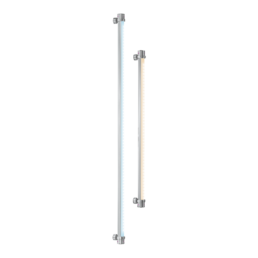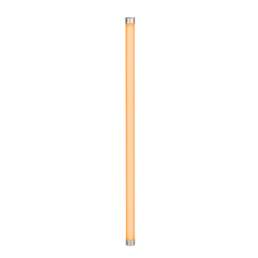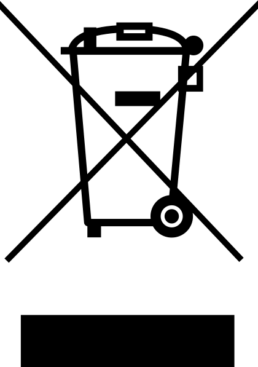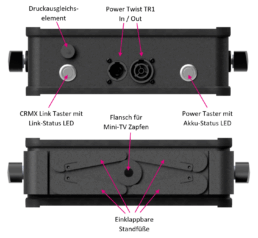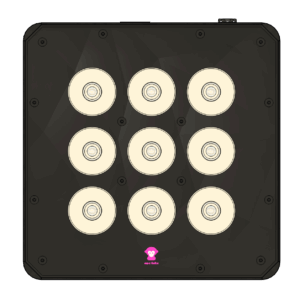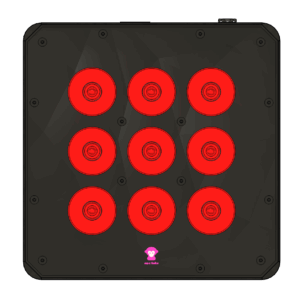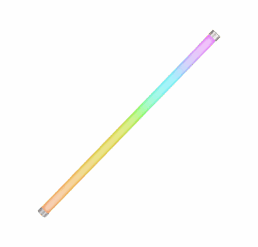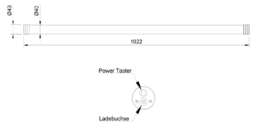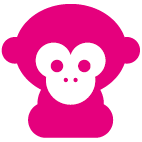
Version 1.0
Basic Manual
Gültig für alle Apelabs - Produkte außerhalb der Marvel und PIX Serie
Inhaltsverzeichnis
-
-
- Erste Schritte
- Anschalten/Ausschalten bei einer Akkulampe
- Anschalten/Ausschalten bei einer Kabellampe
- Akku-Status
- Akku-Status-Anzeige Ein- und Ausschalten
- Laden bei Akkulampen
- Akku-Kalibrierung / Wiederherstellung nach Tiefenentladung
- Tiefentladung
- Anleitung für den Austausch der Linse
- Wissenswertes über Ni-MH-Akkus (Ape Labs benutzt Ni-MH)
- Übersicht Ladestrom bei Akkulampen
- Übersicht Leistung Ape Labs Netzteile
- Übersicht Steuerung der Lampen
- Steuerung per Fernbedienung
- Gruppen
- Zuweisung einer Gruppe bei Akkulampen
- Zuweisung einer Gruppe bei Kabellampen
- Gruppen-Auswahl
- Helligkeit
- Blackout
- Farben und Programme
- Musik Mode
- Geschwindigkeit (Uhrzeit-Symbol)
- Programme (Preset-Übersicht)
- CONNECT Informationen (Smartphone, DMX, KNX)
- Pairing (Koppeln)
- Updates
- Standalone Mode
- Werkseinstellung (Reset)
- Bedienung Ape Labs Neon Stripe
- DMX-Adressen (Firmware 5.0 und höher)
- DMX-Adressen (Firmware 4.9 und niedriger)
-
1. Sicherheitshinweise
Bitte lesen Sie die folgenden Sicherheitshinweise sorgfältig durch, bevor Sie das Produkt in Betrieb nehmen. Sie dienen Ihrer Sicherheit und dem Schutz des Geräts.
1. Wärme
Während dem Betrieb entsteht Wärme. Sorgen Sie daher für ausreichend Belüftung und decken Sie die Lampe nicht ab. Falls Sie eine Akkulampe haben und diese in einem Ape Labs Tourcase laden, muss der Deckel des Tourcases während des Ladevorgangs geöffnet bleiben!
2. Funk
∙ Benutzen Sie die Lampe nicht in Bereichen, in denen der Gebrauch von Funkgeräten verboten ist.
∙ 2.4 GHz (2.400 – 2.485 MHz)
∙ Max. 20 dBm ~ 100mW (EIRP*)
3. Augen
∙ Schauen Sie nicht direkt in die LEDs. Dies kann zu Schädigungen der Augen führen.
∙ Epileptiker sollten grundsätzlich den Blick auf schnell wechselndes Licht meiden! Dies könnte zu starken gesundheitlichen Beeinträchtigungen führen! Kein Strobo, kein Flackern, kein Musik-Mode!
∙ Achten Sie auf Kinder! Die Lampen sind kein Spielzeug und sollten nicht in Kinderhände gelangen.
4. Wasser
∙ Stecker-Netzteile wie beispielsweise ein USB-Netzteil sind für den Außenbereich nicht geeignet. Benutzen Sie nur Ape Labs Lampen im Außenbereich die auch als Wetterfest gekennzeichnet sind.
Einige Modelle haben ein eingebautes Netzteil und können direkt per Netzspannung im Außenbereich an einer Steckdose angeschlossen werden (Wetterfest/IP67). Sehen sie dieses Symbol , darf das Netzteil bzw. die Lampe NICHT im Außenbereich benutzt werden. Im Zweifel schreiben Sie uns eine Email an info@apelabs.com oder rufen an.
5. Strom
∙ Alle Ape Labs Lampen oder Funksender mit der Möglichkeit diese direkt oder über ein eingebautes Netzteil mit Strom zu betreiben sind mit einem Wide-Range Power Supply ausgestattet. 100-240V 50/60Hz. Die Nutzung sollte in den meisten Ländern dieser Welt funktionieren – bitte prüfen Sie aber Ihr lokales Stromnetz. Der Stand-by Stromverbrauch ist sehr gering und Energieeffizient.
5.1 Stromverschwenden
∙ Alle Ape Labs Lampen oder Funksender mit der Möglichkeit diese direkt oder über ein eingebautes Netzteil mit Strom zu betreiben sind mit einem Wide-Range Power Supply ausgestattet. 100-240V 50/60Hz. Die Nutzung sollte in den meisten Ländern dieser Welt funktionieren – bitte prüfen Sie aber Ihr lokales Stromnetz. Der Stand-by Stromverbrauch ist sehr gering und Energieeffizient.
2. Bedienung
1. Erste Schritte
- Manche Lampen haben eine Schutzfolie auf der Acrylglas-Oberflächenplatte. Bitte ziehen Sie diese Schutzfolie(n) ab!
- Ziehen Sie auch die Schutzfolie der Fernbedienung ab.
- Wenn Sie eine Akkulampe erworben haben ist diese normalerweise vorgeladen. Ni-MH Akkus verlieren beim einlagern Ihre Energie. Daher laden Sie unbedingt vor der ersten Benutzung Ihre Akkulampe auf.
- Bitte unbedingt per Sichtprüfung den Artikel auf Versandbeschädigungen überprüfen. Sollte ein Beschädigung vorliegen informieren Sie Ihren Händler oder uns direkt unter service@apelabs.com
- Produktspezifische Informationen wie Abmessungen oder ErsatzteileListen finden Sie auf unserer Website www.apelabs.com
2. Anschalten/Ausschalten bei einer Akkulampe
- Drücken Sie die Heller Taste für ca. 2 Sekunde. Das Gerät schaltet sich ein und zeigt das gleiche Programm und Helligkeit wie vor dem Ausschalten.
- Zum Ausschalten drücken Sie den Taster erneut für ca. 1 Sekunde.
3. Anschalten/Ausschalten bei einer Kabellampe
Netzspannung anlegen – fertig. Das Gerät ist dauerhaft eingeschaltet und kann über die Blackout-Taste der Fernbedienung in den Stand-by Zustand versetzt werden. Der Stromverbrauch im Stand-by -Betrieb liegt bei ca. 0,08 W.
4. Akku-Status
Wird die Helligkeit der Lampe komplett reduziert („Blackout“-Taste oder „Dunkler“-Taste der Fernbedienung, oder in der Smartphone-App), zeigt das Gerät mit sehr niedriger Helligkeit den Ladezustand des Akkus an:
∙ LEDs glimmen grün: Ladezustand mehr als 50%
∙ LEDs glimmen rot: Ladezustand weniger als 50%
Hinweise
∙ Die Berechnung des Ladezustands ist erst nach einem vollständigem Lade-/Entladezyklus genau.
∙ Bei vollständig leerem Akku blinkt das Gerät 3 Mal rot und schaltet sich dann automatisch ab.
5. Akku-Status-Anzeige Ein- und Ausschalten
1. Lampen- Taster drücken und ca. 5 Sekunden halten. (Das Gerät wird sich anschalten und blau/weiß blinken – es befindet sich im Service Mode.) Der Taster kann jetzt losgelassen werden.
2. Zum Abschalten der Akku-Status-Anzeige drücken Sie auf der Fernbedienung die „dunkler“-Taste und zum Anschalten die „heller“-Taste. (Das Gerät wird dies durch ein rotes bzw. grünes Blinken bestätigen.)
3. Der Service Mode kann per „Blackout“-Taste auf der Fernbedienung und per Taster an der Lampe wieder verlassen werden.
6. Laden bei Akkulampe
- Zum Laden des Akkus schließen Sie ein original Ape Labs Netzteil an oder stecken die Lampe in das passende Tourcase. Die Ladespannung ist modellabhängig! Ein Ape Labs 18V-Netzteil funktioniert immer, prüfen Sie aber die Stromaufnahme der Lampen, wenn Sie mehrere Lampen über Splitter-Kabel laden möchten! (Siehe Übersicht Ladestrom.)
- Die Lampe blinkt während dem Ladevorgang rot. Sobald der Akku vollständig geladen ist, blinkt die Lampe grün. Die Elektronik jeder Akkulampe wechselt automatisch bei vollem Akku in eine Erhaltungsladung über.
7. Akku-Kalibrierung bei Inbetriebnahme, Platinentausch, Akkuwechsel und langer Lagerung
1. Alle Lampen einschalten, und in eine gemeinsame Gruppe bringen. Alle Effekte deaktivieren.
2. Die Lampen auf die hellste Stufe (100%) und Weiß einstellen. Falls sie sich nicht einschalten lassen, gemäß Anleitung zu „Tiefentladung“ vorgehen.
3. Die Lampen laufen lassen bis sie ausgehen.
4. Die Lampen komplett laden (anfänglich blinken sie rot), bis sie grün blinken (Ladedauer ca. 4-6 Std.) je nach Lampentyp.
5. Sollte eine Lampe deutlich früher grün blinken, dann bitte ca. 10 Sekunden vom Ladegerät trennen, und erneut zum Laden anschließen.
6. Am Ende des erfolgreichen Ladevorgangs ist der Akku/die Lampe „handwarm“.
7. Pos. 1-6 wenn möglich 2-3 mal wiederholen.
8. Nach dem Einsatz die Lampen komplett „leerlaufen“ lassen, danach die Lampen immer vollständig laden. Ganze Zyklen verlängern die Lebensdauer des Akkus.
9. Vor dem Einlagern (>10°C) die Lampen komplett aufladen, um einer Tiefentladung entgegenzuwirken.
10. Bei längerem Nichtgebrauch alle 4-6 Wochen Pos. 1-6 durchführen.
11. Wichtig: Getauschte/neue Akkus müssen nach dieser Vorgehensweise kalibriert werden.
8. Tiefenentladung
Wurde eine Akkulampe über einen längeren Zeitraum nicht benutzt und vor der Einlagerung nicht aufgeladen, kann es in Einzelfällen zu einer Tiefenentladung der Akkus kommen. Zur Folge kann die Lampe nicht eingeschaltet werden, und zeigt keinen Ladezustand an. So beheben Sie das Problem:
1. Die Lampe an den Ladestrom für mindestens 24-48 Stunden anschließen, das rote Blinken sollte innerhalb von 24 Stunden einsetzen.
2. Wenn Sie erkennen das die Lampe sehr schnell ein grünes Blinken anzeigt, und somit eigentlich einen vollgeladenen Akku symbolisiert, dann ist das aber nicht der Fall. Fahren Sie mit Punkt 3 fort.
3. Den Ladestrom für 10 Sekunden trennen und wieder anschließen. Der Ladevorgang mit rotem Blinken setzt sich wieder fort.
4. Wiederholen Sie Vorgang unter Punkt 3 so oft, bis nach dem erneuten Anschließen des Ladestroms die Lampe grün blinkt. (Das Gerät muss bei vollgeladenem Akku auch handwarm sein). NI-MH Akkus geben überschüssige Energie in Form von Wärme ab, eine gute Kontrolle für Sie.
5. Danach muss die Lampe gemäß Anleitung neu kalibriert werden.
9. Anleitung für den Austausch der Linse
Gültig für V2 ApeLight maxi/ mini, LightCan, ApeCoin, GU10, Double Wall maxi, Track maxi, PAR 56/64
10. Wissenswertes über Ni-MH-Akkus (Ape Labs benutzt Ni-MH)
- Laden Sie die Ape Labs Lampe immer vor und nach der Benutzung auf.
- Um die Akkukapazität bestmöglich zu erhalten, lagern sie ihre Leuchten bei Temperaturen zwischen 10°C und 25°C im vollgeladenen Zustand ein. Die Akkus der Leuchte sollte auch bei Nicht-Benutzung 1x im Monat vollständig entladen und wieder vollständig aufgeladen werden.
- Ni-MH-Akkus haben eine Selbstentladerate von fünf bis zehn Prozent am ersten Tag und stabilisieren sich dann bei einem halben bis ein Prozent pro Tag bei Raumtemperatur.
- Die Akkuleistung steht ab 5°C gut zur Verfügung. Bei 0°C und weniger lässt die Energie stark nach. Tipp: Kurzes Aufwärmen vor dem Gebrauch der Lampe hilft stark bei niedrigen Temperaturen (zum Beispiel im Winter im Außenbereich). Bei eingeschalteter Lampe entwickelt diese ohnehin Eigenwärme und hält sich somit stabil über 5°C.
- Sehr robust, verträgt Tiefentladung und Überladungen.
- Ni-MH-Akkus können ca. 500-mal geladen werden.
- Arbeitet auch zuverlässig bei Temperaturen bis 40°C
- Umweltfreundlicher als viele andere Akkus. Es werden keine giftigen Schwermetalle wie Cadmium, Blei und Quecksilber verwendet. Nickel kann recycelt werden.
- Keine Explosions-Gefahr wie bei Lithium-Akkutypen.
- Luft, See und Straßentransport: Ni-MH Batterien sind gemäß IATA, ADR & RID kein Gefahrgut und erfüllen die Anforderungen für den sicheren Transport. Sollten Sie eine Ape Labs Lampe per Luft- oder Seefracht verschicken, markieren Sie die Verpackung deutlich mit folgendem Hinweis: „NOT RESTRICTED – A199“ und legen Sie das Sicherheitsdatenblatt „MSDS-Ni-MH“ bei.
- Das vollständige Sicherheitsdatenblatt „MSDS-Ni-MH“ ist verfügbar auf www.apelabs.com
- Das Technische-Datenblatt zu Ape Labs Akkus finden Sie unter www.apelabs.com beim jeweiligen Produkt zu finden.
11. Übersicht Ladestrom bei Akkulampen
Vorausgesetzt die Lampe / Gerät ist ausgeschaltet und nur im Ladezustand.
- ApeLight Maxi: 0.8A, 14.4W @18V
- ApeLight Mini: 0.25A, 4.5W @18V / 0.6A, 3W @5V (USB)
- ApeStick: 0.35A, 6.3W @18V
- LightCan: 0.25A, 4.5W @18V / 0.6A, 3W @5V (USB)
- WAPP/CONNECT: 0.25A, 4.5W @18V
12. Übersicht Leistung Ape Labs Netzteile
| Artikelnummer | Netzteil | Lampe / Gerät | Eigenschaften |
|---|---|---|---|
| Item no. 1100 | Power Supply 10 Watt – USB -EU |
LightCan, ApeLight mini, ApeCoin |
USB Netzteil 2 x 5V / Europa |
| Item No. 1101 | Power Supply 10 Watt – USB -EU |
LightCan, ApeLight mini, ApeCoin |
USB Netzteil 2 x 5V / USA |
| Item No. 1020 | Power Supply 27 Watt – DC -EU |
LightCan ApeLight mini, ApeLight maxi, ApeStick, CONNECT |
Wandnetzteil 18V, 5.5 x 2.1mm DC-Hohlstecker Europa |
| Item No. 1054 | Power Supply 27 Watt – DC -US |
LightCan ApeLight mini, ApeLight maxi, ApeStick, CONNECT |
Wandnetzteil 18V, 5.5 x 2.1mm DC-Hohlstecker USA |
| Item No. 8136 | Power Supply 30 Watt – IP -EU |
ApeCoin IP | Außenbereich- Netzteil, 5V – IP67 Europa |
| Item No. 8210 | Power Supply 30 Watt – IP -US |
ApeCoin IP | Außenbereich- Netzteil, 5V – IP67 USA |
| Item No. 7823 (7822) | Power Supply 108 Watt – DC |
LightCan ApeLight mini, ApeLight maxi, ApeStick, CONNECT |
Universal Netz- teil 18V – 2 x DC 5.5 x 2.1mm |
Hinweis
- Wenn Sie wissen wollen wie viele Lampen Sie mit einem Netzteil per Splitterkabel aufladen können, dann berechnen Sie das wie folgt:
Beispiel: Eine LightCan benötigt 4.5 Watt bei 18 V Ladespannung. Die Rechnung lautet: 27 Watt (Netzteil-Leistung) / 4.5 Watt (Lampen-Leistungsaufnahme) = 6
6 Stück LightCan könnten theoretisch an einem 27 Watt Netzteil aufgeladen werden. Bedenken Sie immer Toleranz! Wir empfehlen immer 1 Gerät weniger anzuschließen. Also in diesem Fall nur maximal 5 Stück LightCan. Schließen Sie NIEMALS mehr Lampen zum Laden an als was Sie berechnet haben! Unsicher? Email an info@apelabs.com
- Splitter-Kabel für DC- und USB sind in unserem Produktsortiment verfügbar auf www.apelabs.com
13. Übersicht Steuerung der Lampen
Alle Ape Labs Lampen, welche ab 2014 gefertigt wurden, sind miteinander kompatibel. Die Leuchten müssen lediglich auf den gleichen Firmware Stand gebracht werden. Bei Ape Labs gibt es folgende Möglichkeiten der Steuerung:
1. Fernbedienung (2.4 GHz)
2. Smartphone-Steuerung per CONNECT (2.4 GHz)
3. Wireless DMX Steuerung per CONNECT (2.4 GHz)
4. Smarthome (KNX) per CONNECT & KNX-DMX-Adapter (2.4 GHz)
14. Steuerung per Fernbedienung
Basisfunktionen
Pixelfunktionen
Nur relevant für Neon Tube Pix & Marvel
15. Gruppen
- Sie können jede Ape Labs Lampe in Gruppen einteilen, um Lampen in unterschiedlichen Räumen unabhängig voneinander zu steuern.
- Direkt nach dem Einschalten der Lampe blinkt an der Fernbedienung die Gruppen-LED in welcher die Lampe aktuell eingestellt ist.
16. Zuweisung einer Gruppe bei Akkulampen
- Zum Wechseln der Gruppe drücken Sie sofort nach dem Anschalten der Lampe die „Group“ Taste auf der Fernbedienung, bis die gewünschte Gruppe blinkt. Die Lampe bestätigt das durch blaues Blinken.
- Die Fernbedienung wechselt nach einiger Zeit in den Stromsparmodus und reagiert dann nicht. Drücken Sie eine beliebige Taste der Fernbedienung, um den Stromsparmodus zu beenden.
17. Zuweisung einer Gruppe bei Kabellampen
- Zum Wechseln der Gruppe drücken Sie sofort nachdem Netzspannung an der Lampe anliegt die „Group“ Taste auf der Fernbedienung bis die gewünschte Gruppe blinkt. Die Lampe bestätigt das durch blaues Blinken.
Hinweis
∙ Die Fernbedienung wechselt nach einiger Zeit in den Stromsparmodus und reagiert dann nicht. Drücken Sie eine beliebige Taste der Fernbedienung, um den Stromsparmodus zu beenden.
18. Gruppen-Auswahl
- Wählen Sie an der Fernbedienung die richtige Gruppe aus. Drücken Sie die Gruppen-Taste mehrfach, bis die gewünschte Gruppen-LED kurz leuchtet.
Hinweis
∙ Um alle Gruppen gleichzeitig zu steuern, drücken und halten Sie die Gruppen-Taste für ca. 2 Sekunden.
19. Helligkeit
- Durch Drücken der Symboltasten für Hell oder Dunkel (Sonne) kann die Helligkeit in 20% Schritten reguliert werden.
Durch langes Drücken einer der beiden Tasten kann auch direkt zu 100% bzw. 0% gesprungen werden.
20. Blackout
- Durch drücken der “Blackout” Taste kann ein sofortiger Blackout oder dessen Deaktivierung erzeugt werden. Die Leuchten befinden sich während dem Blackout weiterhin im eingeschalteten Zustand.
21. Farben und Programme
- Die Leuchten haben 29 statische Farben und einen Farbwechsel-Effekt. (Presets) ab Firmware 5.0
- Preset 1-29 sind statische Farben. (Siehe Tabelle)
- Preset 30 ist ein Rainbow- Farbwechsler.
- Unbegrenzte Farben und Programme können in Verbindung mit dem
Ape Labs – CONNECT über die Smartphone-App aufgerufen und selber erstellt werden.
Durch langes Drücken einer der beiden Pfeil Tasten nach links oder rechts kann direkt zum ersten bzw. letzten Programm gesprungen werden.
22. Musik Mode
- Jede Ape Labs Lampe hat ein eingebautes Mikrofon, das über eine intelligente Software und eine Auto-Gain-Steuerung reguliert wird. Der Musik-Mode wird durch drücken auf die Mikrofon-Taste oder in der App aktiviert bzw. deaktiviert. Hübsche Effekte zur Musik und Club-Atmosphäre können so ohne aufwendige Programmierung erzeugt werden.
23. Geschwindigkeit (Uhrzeit-Symbole)
- Mit den 2 Tasten unten rechts auf der Fernbedienung kann die FlashFrequenz der statische Farben verändert werden und die Geschwindigkeit des Farbwechslers eingestellt werden.
Hinweise
∙ Alle Tasten-Klicks sind in 20% Schritte unterteilt. Der langsamste Programm-Ablauf hält 7 Sekunden eine Farbe und benötigt 7 Sekunden zum Überblenden. Das ist sehr langsam und fällt auch bei genauer Betrachtung nicht auf.
∙ Die Fernbedienung ist normalerweise in einem Stand-by-Modus. Zum Wechseln einer Gruppe eine beliebige Taste drücken. Danach ist die Fernbedienung für 5 Minuten nicht nur Sende- sondern auch Empfangsbereit.
∙ 2 Sekunden Druck auf die jeweilige Taste der Fernbedienung wechselt zum kleinsten oder größten Wert. Beispiel: 2 Sekunden drücken auf „rechter Pfeil“ wechselt zum letzten Programm. Das gilt für alle Funktionen.
∙ Jede Ape Labs Lampe übermittelt Ihr Empfangssignal auch an weitere Ape Labs Lampen, solange diese in Funkreichweite stehen. Theoretisch ist es möglich in eine endlose große Reichweite das Signal zu versenden.
∙ Sollte die Fernbedienung nicht funktionieren und es ist ein Bedienungsfehler auszuschließen, wechseln Sie die Batterie. Den passenden Batterie-Typ finden Sie auf der Rückseite der Fernbedienung. Dieser ist überall im Handel erhältlich.
∙ Sollte die Fernbedienung nicht funktionieren, die Batterie ist gut und ein Bedienungsfehler ist auszuschließen, wechseln Sie die Gruppe bei Fernbedienung und Lampe. (Möglicherweise sind zu viele Funksignale im 2.4 GHz Bereich in der Nähe.)
WORST CASE SZENARIO: Unerlaubt starke Sendefrequenzen blockieren sämtlichen Funk und Sie wollen dennoch Ihre Lampen steuern. Begeben Sie sich in einen abgeschotteten Raum (Auto oder Kellerraum) und stellen dort die benötigen Programme ein. Das kommt SEHR selten vor und deutet auf illegale Sendestärke von anderen Geräten hin.
24. Programme (Preset-Übersicht) ab Firmware 5.0
| 1. Kerzenlicht Klassik | 16. Weiß |
|---|---|
| 2. Kerzenlicht Rustikal | 17. Kaltweiß |
| 3. Sanfter Bernstein | 18. Violett |
| 4. Rosarot | 19. Lila |
| 5. Flieder | 20. Lavendel |
| 6. Meerschaum | 21. Magenta |
| 7. Minze | 22. Neon Rose |
| 8. Pastellblau | 23. Koralle |
| 9. Türkis | 24. Gelb |
| 10. Rot | 25. Orange |
| 11. Grün | 26. Pfirsich |
| 12. Blau | 27. Limette |
| 13. Bernstein | 28. Schieferblau |
| 14. Bernstein Weiß | 29. Mondscheinblau |
| 15. Warmweiß | 30. Regenbogeneffekt |
26. Pairing (Koppeln)
- Im Auslieferungszustand sind die Geräte nicht gekoppelt und lassen sich von jeder Fernbedienung aus steuern und synchronisieren sich mit allen Geräten im Empfangsbereich.
- Koppeln (pairen) Sie Ihre Lampen mit Ihrer Fernbedienung(en) um auszuschließen das ein Fremder mit seiner Ape Labs Fernbedienung Ihre Lampen steuert! Wir empfehlen das sogar dringend! Sie wollen ja nicht das Ihr Nachbar Ihre Lampen steuert oder Sie die Lampen Ihres Nachbarn.
- Eine bereits bestehende Kopplung kann aber im Nachhinein auf weitere Geräte (Lampen + Fernbedienungen) erweitert werden. Dies ist z.B. nötig, wenn Sie weitere Lampen nachkaufen.
- Bitte beachteten Sie auch alle Geräte in die Kopplung mit einzubeziehen – also z.B. auch alle Fernbedienungen.
Geräte koppeln/entkoppeln
1. Lampen-Taster drücken und ca. 5 Sekunden halten. Das Gerät wird sich anschalten und blau/weiß Blinken. Der Taster kann nun losgelassen werden. (Lampen ohne Taster am Gehäuse haben einen Service-Taster auf der Elektronik-Platine. Z.B. ApeCoin)
2. Fernbedienung(en) in den Service Mode versetzen
A. Batterie-Schlitten zur Hälfte aus dem Gehäuse ziehen.
B. Taschenlampen (Stern)-Taste drücken und halten, dabei die Batterie zurück in das Gehäuse schieben.
C. Die 1. und 4. LED der Fernbedienung blinken abwechselnd, d.h. die Fernbedienung befindet sich im Service Mode.
D. Zum Koppeln (Pairing) auf einer Fernbedienung die Taste „rechter Pfeil“ drücken.
∙ Falls die Fernbedienung bereits gekoppelt war, wird das Pairing auf neue Geräte erweitert.
∙ Lampen werden die Kopplung durch grünes Blinken bestätigen.
∙ Fernbedienungen zeigen zur Bestätigung ein Lauflicht (nach rechts) über die Gruppen-LEDs.
∙ Zum Entkoppeln (Un-Pairing) auf der Fernbedienung die Taste „linker Pfeil“ drücken.
∙ Lampen werden die Entkopplung durch rotes Blinken bestätigen.
∙ Fernbedienung(en) zeigen zur Bestätigung ein Lauflicht (nach links) über die Gruppen-LEDs
∙ Der Service Mode kann per „Blackout“-Taste bzw. Lampen-Taster wieder verlassen werden.
In Verbindung mit dem CONNECT kann das Gerät auch in der App gekoppelt bzw. entkoppelt werden.
> more > service mode settings > lamp pairing
So können Sie gekoppelte Geräte im normalen Betrieb erkennen
∙ Gekoppelte Lampen blinken beim Einschalten kurz 2 Mal blau auf.
∙ Die Gruppen-LED gekoppelter Fernbedienung(en) blinkt während des Bedienens kurz.
Hinweis
∙ Sie können mit einer gekoppelten Fernbedienung weiterhin ungekoppelte (freie) Geräte bedienen.
27. Updates
Lampen Updaten alle V1 Geräte / V2 Geräte bis Juni 2023
1.Lampen durch 5 Sek. Drücken des Power-Tasters in den Service Mode bringen – die Leuchte blinkt nun blau / weiß
2. Öffne die App > gehe auf Mehr > Lampen aktualisieren
3. Die Leuchte blinkt nun rot während des Update Vorganges. Lassen Sie die Leuchte niemals im Update Mode leerlaufen.
Sollte die Leuchte dauerhaft rot blinken, schalten Sie das Wifi in Ihrer Umgebung ab, wechseln Sie ggf. den Raum und starten Sie das Update erneut.
Lampen Updaten alle Geräte ab V2+ (ab Juni 2023)
1. Bringe deine Leuchte in den Update Mode. Schalte deine Lampe aus, wenn sie eine Batterie hat. Drücke dann den Taster mindestens 8 Sekunden lang, bis deine Lampe langsam blau/aus blinkt.
– Wenn deine Lampe blau/grün blinkt, bedeutet dies, dass das Gerät mit einem Smartphone verbunden ist und bereit zum Update ist.
– Wenn deine Lampe schnell blau/weiß blinkt, hast du nicht lange genug gedrückt und sie ist im Service Mode. Drücke „Slow down“ auf der Fernbedienung, um sie in den Bootloader zu bringen
2. Öffne die App
3. Wenn du mit einem CONNECT verbunden bist, trenne dich von ihm
4. Gehe auf „Mehr > Lampen aktualisieren“ und warte bis du mit einem Gerät im Update Mode verbunden bist
5. Jetzt kannst du auf „Alle Geräte updaten“ klicken und warten, bis alle deine Geräte aktualisiert sind
28. Standalone Mode
Durch gedrückthalten des Power-Tasters an der ausgeschalteten Lampe für 10 Sekunden wird der Standalone Mode aktiviert. Signalisiert wird dies durch Aufleuchten von Rot – Grün – Blau. Im Standalone Mode kann anschließend durch erneutes Betätigen des Power-Tasters durch die Farb-Presets gewechselt werden. Um den Standalone Mode zu verlassen, den Power-Taster ebenfalls gedrückt halten, bis die Signalisierung wieder aufleuchtet. Die Lampe schaltet danach ab und kann wieder regulär genutzt werden.
29. Alle Einstellungen zurücksetzen
„Die eine Taste“ für eine Werksteinstellung gibt es nicht. Wollen Sie sich dennoch vergewissern, dass die Lampe im Auslieferungszustand ist, gehen Sie wie folgt vor:
1. Lampe auf Gruppe 1 einstellen (Siehe Kapitel „Gruppe“.)
Info: Prüfen Sie auch ob die Lampe gekoppelt ist. Entfernen Sie das Pairing. Siehe Kapitel „Pairing“.
2. Fernbedienung auf Gruppe 1 stellen und nun folgende Schritte beachten
A. Taste „Heller-Sonnensymbol“ für 2 Sekunden drücken
B. Taste „linker Pfeil“ für 2 Sekunden drücken
C. Taste „Uhrzeit links (langsamer) für 2 Sekunden drücken
D. Taste „Mikrofon“ für 2 Sekunden drücken
30. Bedienung Ape Labs Neon Stripe
Funktionsweise der NEON-Stripe Controller-Box
1. Zweck:
Der Controller dient zur Ansteuerung der Ape Labs Neon-Stripes.
2. Maximale Anschlusslänge und Gruppenzuordnung:
Es können ein oder mehrere Neon-Stripe-Schläuche an eine Controller-Box angeschlossen werden – bis zu einer Gesamtlänge von 20 Meter (100 Watt). Dabei bilden alle angeschlossenen Schläuche eine einzige Gruppe. Eine Controller-Box entspricht einer Ape Labs Gruppe.
3. Stromversorgung:
Die Stromversorgung der Controller-Box erfolgt über den PowerCon TRUE1-Stecker.
Inbetriebnahme
1. Stromversorgung herstellen:
Verbinde den Controller über den TRUE1-Stecker mit dem Netzstrom.
2. Anschluss der Neon-Stripes:
Verbinde den Controller mit den Neon-Stripes. Stecker und Buchse werden mit dem wasserfesten Steckerbinder miteinander verschraubt.
3. Anpassung der LED-Schläuche:
Die Ape Labs NEON-Stripe LED-Schläuche können an jeder beliebigen Stelle mit einer Schere abgeschnitten werden. Technisch lässt sich jedoch nicht vermeiden, dass evtl. 1–2 cm nicht leuchten. Das offene Ende muss anschließend mit der beiliegenden Silikon-Kappe und dem Kleber wieder verschlossen werden.
4. Gruppenauswahl und Bedienung:
A. Verwendung mit der Ape Labs Fernbedienung:
Durch kurzes Drücken des Tasters am Controller kann eine der 4 Ape Labs Gruppen ausgewählt werden.
B. Verwendung mit der Ape Labs CONNECT App:
Im Menüpunkt „Mehr“ der App können in den Lampeneinstellungen eine Gruppe zugewiesen beziehungsweise DMX-Einstellungen vorgenommen werden.
Die Steuerung der Neon-Stripes – also die Einstellung von Farbe, Programm und Helligkeit – erfolgt entweder über die Ape Labs Fernbedienung oder über die Ape Labs CONNECT App.
Service Mode
Um in den Service Mode zu gelangen, halte die Taste an der Controller-Box mehrere Sekunden gedrückt. Anschließend blinkt der angeschlossene Neon-Stripe abwechselnd in Weiß und Blau.
Hinweise zur Controller-PCBA (Einbauplatine)
A. Beachte den Flyer im Lieferumfang, um die Anschlüsse für Spannung und Neon-Stripe korrekt zu belegen.
B. Der Taster auf der Platine entspricht dem Taster an der Controller-Box – beide haben dieselbe Funktion (siehe oben).
C. Die LED auf der Controller-Platine entspricht der LED am Taster der Controller-Box und zeigt den Betriebszustand an.
D. Spannung und Leistung:
Betriebsspannung: 12 V bis 24 V DC, Netzteil: 100 Watt (abhängig vom angeschlossenen Neon-Stripe).
Wichtiger Hinweis zur Stromversorgung
Ein PWM-Netzteil kann nicht in Verbindung mit der NEON-Stripe Controller-Platine verwendet werden. Es muss ein 12 V bis 24 V DC Gleichspannungs-Konstantspannungs-Netzteil benutzt werden. Kein PWM-Netzteil!
Diese Anleitung fasst die wesentlichen Funktionen, den Aufbau und die Bedienung der NEON-Stripe Controller-Box sowie den sachgerechten Umgang mit den LED-Schläuchen übersichtlich zusammen.
31. DMX-Adressen (Firmware 5.0 und höher)
31.1 4-Kanal DMX Modus
| Kanal | Wert | Funktion |
|---|---|---|
| 1 | 0…255 | Rot |
| 2 | 0…255 | Grün |
| 3 | 0…255 | Blau |
| 4 | 0…255 | Warmweiß |
31.2 8-Kanal DMX Modus
| Kanal | Wert | Funktion |
|---|---|---|
| 1 | 0…255 | Rot |
| 2 | 0…255 | Hellrot |
| 3 | 0…255 | Blau |
| 4 | 0…255 | Hellblau |
| 5 | 0…255 | Grün |
| 6 | 0…255 | Hellgrün |
| 7 | 0…255 | Warmweiß |
| 8 | 0…255 | Kaltweiß |
31.3 7-Kanal DMX Modus
| Kanal | Wert | Funktion |
|---|---|---|
| 1 | 0…255 | Rot |
| 2 | 0…255 | Grün |
| 3 | 0…255 | Blau |
| 4 | 0…255 | Warmweiß |
| 5 | 0…255 | Dimmer |
| 6 | 0 = Aus | 1-255 Langsam bis schnell | Speed/Strobo |
| 7 | 0-124 Aus | 125-255 An (Eingebautes Mikrofon) | Musik Mode |
Zeiteinstellung für Kanal 6 Speed/Strobo:
| Wert | Zeiten |
|---|---|
| 1 | 142 h (5,9 Tage) |
| 2 | 17,8 h |
| 3 | 5,3 h |
| 10 | 8,55 min |
| 37 | 10,1 s |
| 64 | 2,0 s |
| 80 | 1,0 s |
| 100 | 0,514 s |
| 200 | 0,064 s |
| 255 | 0,031 s |
32. DMX-Adressen (Firmware 4.9 und niedriger)
32.1 4-Kanal DMX Modus
| Kanal | Wert | Funktion |
|---|---|---|
| 1 | 0…255 | Rot |
| 2 | 0…255 | Grün |
| 3 | 0…255 | Blau |
| 4 | 0…255 | Warmweiß |
32.2 8-Kanal DMX Modus
| Kanal | Wert | Funktion |
|---|---|---|
| 1 | 0…255 | Rot |
| 2 | 0…255 | Hellrot |
| 3 | 0…255 | Blau |
| 4 | 0…255 | Hellblau |
| 5 | 0…255 | Grün |
| 6 | 0…255 | Hellgrün |
| 7 | 0…255 | Warmweiß |
| 8 | 0…255 | Kaltweiß |
32.3 3-Kanal DMX Modus
| Kanal | Wert | Funktion |
|---|---|---|
| 1 | 0…255 (0-100%) | Dimmer |
| 2 | 0…255 (Channel 1: Program 1..20 without fade und 1..20 mit fade Start bei DMX-Wert 0, 6, 12, 18, 24, 30, 36, 42, 48, 54, 60, 66, 72, 78, 84, 90, 96, 102, 108, 114 / 128, 134, 140, 146, 152, 158, 164, 170, 176, 182, 188, 194, 200, 206, 212, 218, 224, 230, 236, 242 |
Program |
| 3 | 0…255 (0-100%) | Speed |
Farben und Effekte für Kanal 2:
| Wert | Farbe |
|---|---|
| 1 | Warmweiß |
| 2 | Rot |
| 3 | Orange |
| 4 | Gelb |
| 5 | Gelbgrün |
| 6 | Grün |
| 7 | Cyan |
| 8 | Cyan-Blau |
| 9 | Blau |
| 10 | Blau-Magenta |
| 11 | Magenta |
| 12 | Pastellrot |
| 13 | Pastellgrün |
| 14 | Pastellblau |
| 15 | Blau > Rot |
| 16 | Magenta > Warmweiß |
| 17 | Warmweiß > Blau |
| 18 | Pastellrot > Pastellgrün > Pastellblau |
| 19 | Gelb > Magenta > Blau |
| 20 | Regenbogen |
3. Fehlerbehebung
| Problem | Mögliche Ursache | Lösung |
|---|---|---|
| 1. Die Lampe lässt sich nicht mit der Fernbedienung steuern | Die Lampe befindet sich in der falschen Gruppe. Lampe und Fernbedienung sind nicht gekoppelt. | Siehe Kapitel “Koppeln” und “Gruppen”. Siehe Kapitel “Koppeln”. |
| 2. Die Lampe geht nicht an | Lampe ist im Blackout | Drücken Sie erneut die “BLACKOUT” Taste oder die Symbol-Taste heller für ca. 2 Sekunden. |
| 3. Die Lampe flackert | Die Lampe befindet sich im Musik-Mode. | Drücken Sie die Symbol-Taste Mikrofon. |
| 4. Die Lampe blinkt | Unbekannt | Reduzieren oder stoppen Sie die Geschwindigkeit durch Drücken der “Uhrzeitlinks”-Taste. |
| 5. Die LEDs der Fernbedienung blinken von links nach rechts | Die Batterie der Fernbedienung ist leer. | Ersetzen Sie die Batterie. (Modell finden Sie auf der Rückseite der Fernbedienung). |
| 6. Die Acrylglas-Scheibe ist bei Neuware verkratzt und nicht schön | Schutzfolie möglicherweise noch vorhanden. | Ziehen Sie die Schutzfolie ab! |
| 7. Die Lampe erzeugt ein leises Summ-Geräusch | Bei gedimmten oder gemischten Farben ist das teilweise bautechnisch bedingt normal. | Wechseln Sie die Farbe oder erhöhen Sie die Helligkeit. |
| 8. Es fehlen Produkte oder Bauteile im Lieferumfang | Unbekannt | Bitte prüfen Sie gründlich den Karton oder die Versandtasche, welche Sie von uns erhalten haben! |
| 9. Die Akku-Status-Anzeige funktioniert nicht | Womöglich ist die Anzeige deaktiviert. | Aktivieren Sie die Status-Anzeige. Siehe Kapitel „Akku-Status-Anzeige“. |
| 10. Das Ladegerät ist angeschlossen, aber das Laden wird nicht angezeigt | Ab Firmware-Version 4.9 schaltet sich die Lampe beim Einstecken vom Ladestrom nicht mehr automatisch ab. | Schalten Sie die Lampe manuell per Taster aus. |
| 11. Der Akku hält nicht mehr lange | Unbekannt | Versuchen Sie den Akku zu kalibrieren. Siehe Kapitel “Akku-Kalibrierung“. Falls dies nicht hilft, erwärmen Sie die Lampe auf Zimmertemperatur. Wenn alles nicht hilft, kontaktieren Sie uns für einen Ersatz-Akku. |
4. Recycling
Alle elektronischen Ape Labs Produkte enthaltenen Elektronikteile und dürfen gemäß europäischen Richtlinien nicht über den Hausmüll entsorgt werden. Bringen Sie Ihre elektronischen Ape Labs Produkte und alle im Lieferumfang enthaltenen Elektronikteile nach der Verwendung zu einer Sammelstelle für elektrische und elektronische Altgeräte. Eine kostenfreie Rücknahme durch Ihren Händler oder der Ape Labs GmbH direkt ist ebenso möglich.
Dieses Symbol weißt Sie auf die fachgerechte Entsorgung hin.
5. CE – Konformitätserklärung
Version 1.1
Marvel Manual
Nicht gültig für Apelabs - Produkte außerhalb der Marvel Serie
Inhaltsverzeichnis
1. Sicherheitshinweise
2. Bedienung
2.5 Akku-Statusanzeige deaktivieren oder aktivieren
2.7 Akkulaufzeit und Helligkeit
2.8 Akkupflege und Ladehinweise
3. Steuerung
3.2 Steuerung per Fernbedienung
4. Firmware Update
5. Alle Einstellungen zurücksetzen
6. Abmessungen
7. Fehlerbehebung
8. Recycling
9. Konformitätserklärung
1. Sicherheitshinweise
Bitte lesen Sie die folgenden Sicherheitshinweise sorgfältig durch, bevor Sie das Produkt in Betrieb nehmen. Sie dienen Ihrer Sicherheit und dem Schutz des Geräts.
1.1 Wärmeentwicklung
Während des Betriebs kann das Gerät eine erhöhte Temperatur aufweisen. Sorgen Sie stets für eine ausreichende Belüftung und decken Sie das Gerät nicht ab.
Hinweis für Akkubetriebene Geräte: Wird die Lampe innerhalb eines Ape Labs Tourcases geladen, muss der Deckel während des gesamten Ladevorgangs geöffnet bleiben, um Hitzestau zu vermeiden.
1.2 Funkbetrieb
Verwenden Sie das Produkt nicht in Bereichen, in denen der Einsatz von Funktechnologie untersagt ist (z. B. Flugzeuge, Krankenhäuser oder explosionsgefährdete Zonen).
Das Gerät nutzt folgende Funkfrequenz:
- 2.4 GHz (2.400 – 2.485 MHz)
- Maximale Sendeleistung: 20 dBm (entspricht 100 mW EIRP*)
*EIRP = Equivalent Isotropically Radiated Power
1.3 Augenschutz
Blicken Sie niemals direkt in die LEDs des Geräts – es besteht Verletzungsgefahr für die Augen. Personen mit Epilepsie oder lichtempfindlichen Erkrankungen sollten Lichtquellen mit schnellen Helligkeits- oder Farbwechseln meiden.
Warnung: Verwenden Sie in solchen Fällen keine Funktionen wie Stroboskop, Flackereffekte oder den Musik Mode. Halten Sie das Gerät von Kindern fern. Es handelt sich nicht um ein Spielzeug.
1.4 Wasser und Feuchtigkeit
Netzteile (z. B. USB-Netzteile) sind grundsätzlich nicht für den Einsatz im Außenbereich geeignet.
Verwenden Sie nur solche Lampen im Außenbereich, die ausdrücklich mit Wetterfest oder höher gekennzeichnet sind. Einige Modelle verfügen über ein integriertes Netzteil und dürfen direkt an Außensteckdosen angeschlossen werden (Wetterfest/IP67).
Wenn ein durchgestrichenes Wassersymbol auf dem Gerät oder Netzteil abgebildet ist, ist der Außeneinsatz untersagt.
Im Zweifel kontaktieren Sie bitte unseren Kundenservice unter info@apelabs.com oder telefonisch über die auf unserer Website angegebenen Nummern.
1.5 Stromversorgung
Alle Ape Labs Lampen und Sender mit integrierter oder externer Netzstromversorgung verfügen über ein Weitbereichsnetzteil (Wide Range Power Supply) mit folgender Spezifikation:
- Eingangsspannung: 100–240 V
- Frequenz: 50/60 Hz
Das Gerät ist für den weltweiten Einsatz geeignet. Bitte prüfen Sie dennoch vor der Inbetriebnahme die Kompatibilität mit dem lokalen Stromnetz.
2. Bedienung
2.1 Übersicht
2.2 Erste Schritte
Entfernen Sie die Schutzfolie auf der Acrylglas-Oberfläche vor der ersten Inbetriebnahme vollständig.
Führen Sie vor dem Einsatz eine Sichtprüfung auf mögliche Transportschäden durch.
Sollten Schäden am Gerät festgestellt werden, wenden Sie sich bitte umgehend an Ihren Händler oder kontaktieren Sie uns direkt unter: service@apelabs.com
2.3 Ein- und Ausschalten
Das Gerät wird über den mit dem Ein-/Aus-Symbol (On/Off) gekennzeichneten Power-Taster an der Lampe ein- bzw. ausgeschaltet.
Ein kurzes Drücken aktiviert oder deaktiviert die Lampe.
2.4 Akku-Statusanzeige
Der Ladezustand des Akkus wird dauerhaft über am Power-Taster angezeigt:
- Grün: Akkustand über 50 %
- Gelb: Akkustand unter 50 %
- Rot: Akkustand unter 10 %
Ist der Akku vollständig entladen, blinken die LEDs dreimal rot, anschließend schaltet sich das Gerät automatisch ab.
2.5 Akku-Statusanzeige deaktivieren oder aktivieren
Die Akku-LED-Anzeige kann über den Service Mode deaktiviert oder wieder aktiviert werden:
1.Service Mode starten
-
- Halten Sie den Power-Taster der Lampe ca. 3 Sekunden gedrückt.
- Die Lampe schaltet sich ein und zeigt ein blau-weißes Blinkmuster.
2. Akku-Statusanzeige einstellen:
- a) Über Fernbedienung:
- Taste „Dunkler“ → Anzeige deaktivieren (Bestätigung durch rotes Blinken)
- Taste „Heller“ → Anzeige aktivieren (Bestätigung durch grünes Blinken)
- b) Über App (CONNECT):
- In der App unter dem Reiter „Mehr“ → „Servicemodus-Einstellungen“ → „Akkuanzeige“
3.Service Mode beenden:
- Per „Blackout“-Taste auf der Fernbedienung
- Oder durch kurzen Druck auf den Power-Taster
- Oder über den Button „Servicemodus verlassen“ in der App
2.6 Akkulampe laden
Zum Laden des Akkus gehen Sie wie folgt vor:
- Schließen Sie die Lampe mit einem TRUE1-Kabel an eine geeignete Netzsteckdose an.
- Alternativ können im Tourcase bis zu vier Lampen gleichzeitig über die integrierten TRUE1-Verbinder geladen werden.
Ladeanzeige:
- Rot: Ladevorgang läuft
- Grün: Akku vollständig geladen
Hinweis: Bei vollem Akku leuchtet die Akku-Statusanzeige nach dem Wegnehmen der Netzspannung noch einige Sekunden weiter. Dies beruht auf Restspannung im integrierten Netzteil
2.7 Akkulaufzeit und Helligkeit
Das Ape Labs Marvel wird standardmäßig mit einer voreingestellten Helligkeit von 100 % ausgeliefert.
Die tatsächliche Akkulaufzeit variiert abhängig von der gewählten Maximalhelligkeit.
Um die Laufzeit zu verlängern, kann die Maximalhelligkeit in der App unter Einstellungen → Powersave Mode angepasst werden.
Die folgenden Tabellen zeigen den Zusammenhang zwischen Helligkeit und Akkulaufzeit.
| Runtime [h] | Brightness [%] |
| 0 | default |
| 1 | no-dimming |
| 2 | 93% |
| 3 | 90% |
| 4 | 87% |
| 5 | 84% |
| 6 | 81% |
| 7 | 78% |
| 8 | 75% |
| 9 | 72% |
| 10 | 69% |
| 11 | 66% |
| 12 | 63% |
| 13 | 60% |
| 14 | 57% |
2.8 Akkupflege und Ladehinweise (Li-Ion)
Die in Ape Labs Leuchten verbauten Lithium-Ionen-Akkus bieten eine hohe Energiedichte und eine lange Lebensdauer.
Durch eine sachgemäße Handhabung kann die Leistungsfähigkeit des Akkus über viele Ladezyklen erhalten bleiben.
Empfehlungen für den optimalen Betrieb
- Regelmäßige Nutzung:
Verwenden Sie die Lampen regelmäßig. Eine längere Nichtbenutzung über mehrere Monate kann zu Kapazitätsverlust oder Tiefentladung führen. - Zwischenladen bevorzugen:
Li-Ion-Akkus besitzen keinen Memory-Effekt. Es ist daher empfehlenswert, den Akku nicht vollständig zu entladen, sondern regelmäßig zwischen 20 % und 80 % nachzuladen. - Ladung und Umgebungstemperatur:
Der optimale Temperaturbereich für das Laden liegt zwischen 10 °C und 35 °C.
Vermeiden Sie Ladevorgänge bei Frost oder in direkter Sonneneinstrahlung, da extreme Temperaturen die Lebensdauer des Akkus beeinträchtigen können. - Langzeitlagerung:
Wenn die Lampe über längere Zeit nicht verwendet wird, sollte der Akku auf ca. 50–70 % Ladezustand gebracht werden.
Lagern Sie das Gerät trocken, bei einer Umgebungstemperatur von 5–25 °C.
Führen Sie etwa alle 3–6 Monate einen kurzen Ladezyklus durch, um die Zellspannung stabil zu halten. - Vollständige Entladung vermeiden:
Eine Tiefentladung kann den Akku dauerhaft beschädigen. Wenn die Lampe aufgrund niedriger Spannung automatisch abschaltet, sollte sie bald wieder geladen werden. - Überladungsschutz:
Alle Ape Labs Lampen sind mit einer intelligenten Ladeelektronik ausgestattet, die den Akku vor Überladung und Überhitzung schützt.
Dennoch empfiehlt es sich, die Lampe nach vollständiger Ladung (grüne Anzeige) vom Netz zu trennen, wenn sie längere Zeit nicht genutzt wird. - Temperaturüberwachung:
Während des Ladevorgangs überwacht das System die Akkutemperatur. Bei Überhitzung reduziert die Elektronik automatisch den Ladestrom oder unterbricht den Vorgang, um die Zellen zu schützen.
Hinweis:
Li-Ion-Akkus unterliegen einem natürlichen Alterungsprozess. Nach mehreren hundert Ladezyklen kann die nutzbare Kapazität leicht abnehmen.
Eine regelmäßige, temperaturgerechte Nutzung und Lagerung verlängert die Lebensdauer erheblich.
2.9 Farbsignalisierungen
2.9.1 Service Mode
2.9.2 Standalone Mode
2.9.3 Update Mode
Bereit für die Bluetooth Verbindung (langsamer Farbwechsel: blau – aus)
Bluetooth verbunden (langsamer Farbwechsel: blau – grün)
Update wird übertragen (schneller Farbwechsel: blau – grün)
2.9.4 CRMX Mode
2.10 Diebstahlschutz
Diese Funktion wird voraussichtlich Mitte Dezember 2025 veröffentlicht.
Einleitung
Das Alarm-Feature schützt Ihre Ape Labs Lampe vor ungewollter Bewegung oder Entwendung. Sobald es aktiviert ist, überwacht die Lampe ihre Lage und reagiert auf Bewegungen, die auf Wegtragen, Rollen oder kontinuierlichen Vibrationen hindeuten. Je nach Sensitivitätsstufe lässt sich der Alarm an unterschiedlichste Einsatzorte anpassen – von sehr lauten und vibrierenden Umgebungen bis hin zu ruhigen Installationen in Innenräumen.
Praktische Einsatzszenarien je Empfindlichkeitsstufe:
- Low: Für sehr laute oder vibrationsintensive Umgebungen, z. B. in unmittelbarer Nähe zu Subwoofern, auf Tanzflächen oder bei starkem Trittschall.
- Medium: Für Bereiche mit mäßigen Vibrationen, etwa Bühnenränder, DJ-Pulte oder Bereiche mit Personenbewegung.
- High: Für ruhige Umgebungen wie Ausstellungen, Ambient-Beleuchtung oder zu Dekorationszwecken in Gebäuden.
Die Lampe filtert kurze Bewegungen, wie sie etwa beim Anstoßen entstehen oder beim neu ausrichten der Position. Der Alarm wird jedoch ausgelöst bei stetiger Bewegung, z. B. beim Aufheben, Tragen, Rollen oder Fahren der Lampe.
Bitte beachten Sie, dass vibrierende oder laute Umgebungen zu unbeabsichtigten Alarmmeldungen führen können. Testen Sie das Setup vor dem Einsatz sorgfältig. Ape Labs übernimmt keine Haftung für Diebstahl, auch wenn der Alarm aktiviert war.
Voraussetzungen zur Nutzung des Alarm-Features:
- Die Lampen müssen mit einem CONNECT gepairt sein.
- Zum Aktivieren und zum Deaktivieren müssen die Lampen in Reichweite des gepairten CONNECTS sein.
Ist eine Lampe außerhalb der Reichweite, kann ein Alarm zwar ausgelöst, aber nicht deaktiviert werden. - Der Alarm kann ausschließlich mit dem gepairten CONNECT deaktiviert werden!
Sobald der Alarm eingeschaltet ist, hat der Button an der Lampe keine Funktion mehr. Die Lampe kann in diesem Zustand weder ausgeschaltet noch der Alarm über den Button deaktiviert werden. Alle Aktionen erfolgen ausschließlich über App <–> Connect <–> Lampe.
Anwendung
Um den Diebstahlschutz nutzen zu können, stellen Sie zunächst sicher, dass ein Pairing zwischen Lampe und Ihrem System besteht (siehe Kap. 3.2.13 Pairing – Koppeln von Geräten). Anschließend öffnen Sie in der App den Bereich Mehr → Diebstahlschutzeinstellungen, um alle verfügbaren Optionen zu konfigurieren.
In diesem Menü steht ein globaler Ein/Aus-Schalter bereit, über den Sie den Alarm aller alarmfähigen Lampen gleichzeitig aktivieren oder deaktivieren können. Zusätzlich lassen sich folgende Optionen individuell einstellen:
- Akustischer Alarm
- Visueller Alarm
- Empfindlichkeit (Low, Medium, High)
Beim Aktivieren bestätigt die Lampe den Vorgang mit grün blinkenden LEDs.
Werden anschließend weitere Lampen eingeschaltet, wird nicht automatisch der Alarm aktiviert!
In diesem Fall kann mit dem Button „Alarmeinstellungen erneut anwenden“ der Alarm mit denselben Einstellungen aktiviert werden.
Verhalten im Alarmfall
Ein ausgelöster Alarm wird folgendermaßen dargestellt:
- Die betroffene Lampe blinkt rot/blau
- Die betroffene Lampe gibt einen akustischen Warnton aus. Der Warnton erklingt 3 Minuten, danach wird nur noch der visuelle Alarm angezeigt
- In der App erscheint ein Popup, das den Lampentyp und die Seriennummer der ausgelösten Lampe anzeigt.
Der Alarm kann nur über die App deaktiviert werden, indem Sie den eingeblendeten Button lange drücken. Dabei wird der Alarm der betroffenen Lampe deaktiviert, alle anderen aktivierten Alarm bleiben aktiviert.
Verhalten bei leerem Akku
Geht der Akku der Lampe zur Neige, wechselt sie in den Standby-Modus (LEDs aus). Der Alarm bleibt dennoch weiterhin aktiv, auch wenn keine sichtbaren Statusanzeigen mehr erfolgen.
Statusanzeige in der App
In der Geräteliste wird bei jeder alarmfähigen Lampe ein Schild-Symbol dargestellt:
- Rot: Alarm deaktiviert
- Grün: Alarm aktiviert
Statusanzeige am Power-Taster
Ist der Alarm der Lampe aktiv, blinkt die LED am Power-Taster langsam rot. Dadurch ist jederzeit erkennbar, ob der Diebstahlschutz eingeschaltet ist.
3. Steuerung
Für die Steuerung von Ape Labs Leuchten stehen Ihnen folgende Möglichkeiten zur Verfügung:
Fernbedienung (Remote): Einfache Steuerung über die mitgelieferte Ape Labs Fernbedienung. Smartphone-App (via CONNECT): Erweiterte Steuerung und Konfiguration über die Ape Labs App in Verbindung mit dem Ape Labs CONNECT. Wireless DMX (via CONNECT): Professionelle Lichtsteuerung mit externen DMX Steuerpulten und Ansteuerung der Lampen über drahtloses DMX-Signal in Verbindung mit dem Ape Labs CONNECT. CRMX: Kompatibilität mit dem LumenRadio CRMX-System für professionelle drahtlose DMX-Steuerung. Standalone Mode: Betrieb ohne externe Steuerung, z. B. mit manueller Auswahl von Farbpresets direkt an der Lampe.
3.1 Kompatibilität
Alle Ape Labs Leuchten, die ab dem Jahr 2014 hergestellt wurden, sind grundsätzlich miteinander kompatibel. Voraussetzung für die vollständige Funktionsfähigkeit im gemeinsamen Betrieb ist, dass sich alle Geräte auf dem aktuellsten Firmware-Stand befinden.
3.2 Steuerung per Fernbedienung
3.2.1 Übersicht der Funktionen
Die Bedienung der Ape Labs Lampen erfolgt wahlweise per Fernbedienung oder Smartphone-App (siehe Kapitel 3.4). Dieser Abschnitt behandelt die Steuerung per Ape Labs Fernbedienung.
3.2.2 Gruppenfunktion
Sie können jede Ape Labs Lampe in Gruppen zuweisen, um Lampen in unterschiedlichen Bereichen getrennt voneinander zu steuern. Nach dem Einschalten der Lampe zeigt eine blinkende LED an der Fernbedienung die aktuell zugewiesene Gruppe an.
3.2.3 Zuweisung einer Gruppe bei Akkulampen
- Schalten Sie die Lampe ein.
- Drücken Sie innerhalb der ersten 5 Sekunden nach dem Einschalten die “Group”-Taste auf der Fernbedienung.
- Wählen Sie durch wiederholtes Drücken die gewünschte Gruppe aus. Die Lampe bestätigt die neue Gruppenzuweisung durch blaues Blinken.
3.2.4 Zuweisung einer Gruppe bei Kabellampen
- Drücken sie den Power-Taster der Lampe, die LEDs signalisieren durch blaues Blinken die Bereitschaft zum Wechseln der Gruppe
- Drücken Sie die “Group”-Taste auf der Fernbedienung.
- Wählen Sie die gewünschte Gruppe durch wiederholtes Drücken. Die Lampe bestätigt die Gruppenzuweisung durch blaues Blinken.
3.2.5 Gruppen-Auswahl
Um eine bestimmte Gruppe mit der Fernbedienung zu steuern:
- Drücken Sie mehrmals auf die “Group”-Taste, bis die LED der gewünschten Gruppe kurz aufleuchtet.
- Zum gleichzeitigen Steuern aller Gruppen: Taste ca. 2 Sekunden gedrückt halten.
3.2.6 Helligkeit
Mit den Symboltasten “Sonne +” und “Sonne -” regulieren Sie die Helligkeit in 20-%-Schritten.
Durch langes Drücken springt die Helligkeit direkt auf 100 % bzw. 0 %.
3.2.7 Blackout
Mit der Taste “Blackout” wird die Lampe sofort dunkelgeschaltet, ohne sie auszuschalten. Die Lampe bleibt intern aktiv.
3.2.8 Farben und Programme
Ape Labs Lampen verfügen über 29 statische Farb-Presets und einen dynamischen Farbwechsel (Preset 30).
Erweiterte Farbwahl und eigene Programme sind über die Smartphone-App möglich (siehe Kapitel 3.2).
Durch langes Drücken der Pfeiltasten (links/rechts) springen Sie direkt zum ersten oder letzten Preset.
3.2.9 Musik Mode
Aktivieren Sie den Musik Mode über die Mikrofon-Taste der Fernbedienung oder über die App.
Jede Lampe verfügt über ein integriertes Mikrofon mit intelligenter Empfindlichkeitsanpassung (Auto-Gain).
Die Effekte reagieren auf Musik und erzeugen eine lebendige Lichtstimmung ohne Programmieraufwand.
3.2.10 Geschwindigkeit (Uhrzeit-Symbole)
Mit den Tasten mit Uhrsymbol unten rechts auf der Fernbedienung stellen Sie die Geschwindigkeit des Farbwechsels ein.
Die Steuerung erfolgt in 20-%-Schritten. Langes Drücken springt direkt zum langsamsten bzw. schnellsten Wert.
3.2.11 Strobo
Gleichzeitiges Drücken der beiden Geschwindigkeits-Tasten aktiviert die Strobo Funktion.
Durch Drücken einer der beiden Geschwindigkeits-Tasten wird die Strobo Funktion wieder deaktiviert.
3.2.12 Preset-Übersicht (ab Firmware 5.0)
| 1 | Kerzenlicht Klassik | 2 | Kerzenlicht Rustikal | 3 | Sanfter Bernstein |
| 4 | Rosarot | 5 | Flieder | 6 | Meerschaum |
| 7 | Minze | 8 | Pastellblau | 9 | Türkis |
| 10 | Rot | 11 | Grün | 12 | Blau |
| 13 | Bernstein | 14 | Bernstein Weiß | 15 | Warmweiß |
| 16 | Weiß | 17 | Kaltweiß | 18 | Violett |
| 19 | Lila | 20 | Lavendel | 21 | Magenta |
| 22 | Neon Rose | 23 | Koralle | 24 | Gelb |
| 25 | Orange | 26 | Pfirsich | 27 | Limette |
| 28 | Schieferblau | 29 | Mondscheinblau | 30 | Regenbogeneffekt |
3.2.13 Pairing (Koppeln von Geräten)
Im Auslieferungszustand sind alle Lampen ungekoppelt und lassen sich mit jeder Ape Labs Fernbedienung steuern. Um fremde Steuerung zu verhindern, wird das Koppeln mit einer Fernbedienung dringend empfohlen. Bestehende Kopplungen können nachträglich auf weitere Lampen und Fernbedienungen erweitert werden.
Geräte koppeln:
1.Taster an der Lampe ca. 3 Sekunden gedrückt halten, bis die Lampe blau/weiß blinkt. (Geräte ohne Gehäuse-Taster besitzen einen internen Service-Taster.)
2. Fernbedienung in den Service Mode versetzen:
- Batterieschlitten halb herausziehen.
- “Stern”-Taste (Taschenlampe) gedrückt halten und Batterie wieder einschieben.
- LEDs 1 und 4 blinken abwechselnd.
3. Zum Koppeln: Pfeil rechts-Taste drücken
- Erfolgreiches Pairing: Lampen blinken grün, Fernbedienung zeigt Lauflicht nach rechts.
Geräte entkoppeln:
- Im Service Mode Pfeil links-Taste drücken
- Entkopplung: Lampen blinken rot, Fernbedienung zeigt Lauflicht nach links.
Hinweis:
Gekoppelte Lampen blinken beim Einschalten zweimal blau.
Gekoppelte Fernbedienungen können auch ungekoppelte Lampen steuern.
Es können zusätzliche Fernbedienungen in die Kopplung aufgenommen werden. Dafür muss die zusätzliche Fernbedienung während der Kopplung im Service Mode sein.
Die Gruppen-LED der Fernbedienung blinkt kurz beim Senden von Signalen.
Pairing ist auch über die App möglich: > mehr > Servicemodus-Einstellungen > Lampen-Pairing.
3.2.14 Allgemeine Hinweise
- Jede Fernbedienung ist nach Tastendruck für ca. 5 Minuten aktiv und wechselt dann wieder in einen Stand-by Zustand, der durch Drücken einer beliebigen Taste aufgehoben wird
- Langes Drücken auf die jeweilige Taste der Fernbedienung wechselt zum kleinsten oder größten Wert. Beispiel: 2 Sekunden drücken auf „rechter Pfeil“ wechselt zum letzten Programm. Das gilt für alle Funktionen.
- Langes Drücken auf die Blackout oder Musik Mode Taste deaktiviert die jeweilige Funktion.
Fernbedienungssignale werden von empfangenden Lampen automatisch weitergeleitet und damit die Reichweite vergrößert. - Sollte eine Fernbedienung nicht funktionieren, überprüfen Sie die Batterie oder wechseln Sie ggf. die Gruppe, um Funkstörungen zu umgehen.
- In seltenen Fällen stören unzulässige Funksender den Betrieb. Wechseln Sie in diesem Fall den Standort, versuchen Sie unmittelbare Nähe zu starken Sendern im 2.4 GHz Band zu vermeiden (z.B. WLAN Router) oder nutzen Sie den Ape Labs CONNECT mit höherer Sendeleistung.
3.2.15 Pixel-Funktion
Mit der Fernbedienung sind die grundlegenden Pixelfunktionen abrufbar. Der volle Umfang der Pixel Funktionen ist über die Ape Labs in Kombination mit einem CONNECT möglich.
Aktivieren der Pixel Funktionen:
- Sterntaste gedrückt halten + Taste „heller“ drücken, anschließend loslassen
- Wenn keine Pixeleffekte erscheinen, muss die Taste „schneller“ gedrückt werden, um einen Speed Wert > 0 einzustellen (Bei 0 läuft kein Pixel Effekt)
- Durch Wiederholen von Schritt 1 können weitere Pixel Effekte ausgewählt werden
Nach Einstellen eines Pixel Effekts können wie gewohnt Farbe, Helligkeit und Geschwindigkeit angepasst werden sowie der Musik Mode aktiviert werden.
Deaktivieren der Pixel Funktionen:
- Sterntaste gedrückt halten + Taste „dunkler“ drücken, anschließend loslassen
- So lange wiederholen, bis kein Pixel Effekt mehr läuft
Auswählbare Pixel Effekte:
| Position | Effekt |
| 4 | Fade |
| 3 | Knight Rider |
| 2 | Circle |
| 1 | Random |
| 0 | Kein Effekt / Normal |
Hinweis:
Sollen pixelfähige Lampen und nicht-pixelfähige Lampen zusammen über eine Fernbedienung betrieben werden, ist dies nur dann zuverlässig möglich, wenn ein Pairing besteht (siehe Kapitel 3.2.13) und die pixelfähigen Lampen eine eigene Gruppe bekommen.
3.3 Steuerung per App
Die App ermöglicht eine erweiterte Konfiguration und Zugriff auf zusätzliche Funktionen wie benutzerdefinierte Farbprogramme, Gruppenverwaltung oder Updates der Lampenfirmware.
Für die Steuerung über ein Smartphone oder Tablet wird ein Ape Labs CONNECT sowie ein Bluetooth-fähiges Endgerät mit iOS oder Android benötigt.
Hinweis:
Detaillierte Informationen zur Einrichtung und Bedienung des CONNECT-Moduls sowie zur Verwendung der Ape Labs App und zur Wireless-DMX-Funktionalität entnehmen Sie bitte der separaten CONNECT-Bedienungsanleitung, verfügbar unter:
3.4 Wireless DMX
Alle Ape Labs Leuchten können mithilfe des Ape Labs CONNECT drahtlos über ein beliebiges DMX-Steuergerät (z. B. Lichtpult oder Software) angesteuert werden. Dazu wird der DMX-Ausgang des Steuergeräts mit dem DMX-Eingang des CONNECT verbunden. Ein einzelner CONNECT überträgt per Funk ein vollständiges DMX-512-Universum an kompatible Ape Labs Leuchten.
Erweiterte Einsatzmöglichkeiten:
Mit mehreren CONNECT lassen sich bis zu vier Universen gleichzeitig betreiben (ein Universum pro CONNECT).
Zwei CONNECT können als DMX-Bridge eingesetzt werden, um Signale über größere Distanzen kabellos zu übertragen.
Über den DMX-Ausgang des CONNECT können auch kabelgebundene DMX-Leuchten eingebunden und mit der Ape Labs App gesteuert werden (Funktion ApeDMX).
Hinweis:
Ausführliche Informationen zur Einrichtung der Wireless-DMX-Funktion und zur ApeDMX-Funktionalität finden Sie im separaten DMX-Guide, verfügbar unter:
https://apelabs.com/wp-content/uploads/2023/07/DMX-Guide.pdf
Weitere Informationen zur Wireless-DMX-Funktionalität entnehmen Sie bitte der separaten CONNECT-Bedienungsanleitung, verfügbar unter:
3.5 CRMX
Ape Labs MARVEL verfügen über einen integrierten CRMX-Receiver von LumenRadio zur drahtlosen DMX-Steuerung nach dem CRMX-Standard.
Für eine Erklärung der Farbsignalisierung siehe Kapitel 2.9 Farbsignalisierungen.
Verbindung mit einem CRMX-Sender herstellen (Linking):
- Service Mode starten
Halten Sie bei ausgeschalteter Lampe den Power-Taster ca. 3 Sekunden gedrückt.
Die Lampe schaltet sich ein und zeigt ein blau-weißes Blinkmuster. - Neue Verbindung herstellen:
Aktivieren Sie anschließend die Link-Funktion an Ihrem CRMX-kompatiblen Sender. CRMX-fähige Ape Labs Lampen im Empfangsbereich werden automatisch gekoppelt, wenn sich nicht bereits in einer aktiven Verbindung befinden. - Starten Sie die Lampe über den Power-Taster neu um in den CRMX Mode zu gelangen.
- Statusanzeige am CRMX Link Taster:
Blau blinkende LED: Verbindung wurde erfolgreich hergestellt.
Dauerhaft leuchtende blaue LED: Es besteht eine aktive Verbindung, und es werden DMX-Daten empfangen.
Verbindung trennen (Unlink) mittels CRMX Link Taster
Langes Drücken des CRMX Link Tasters löscht das aktuelle Linking. Anschließend erlischt die blaue Link LED am Taster.
Verbindung trennen (Unlink) mittels Ape Labs Remote oder App:
Ein CRMX Linking kann ohne einen CRMX Transmitter mithilfe der Ape Labs Remote oder der Ape Labs App (+ CONNECT) gelöscht werden.
Dazu muss ein Reset der Lampe nach Kapitel 5 „Alle Einstellungen zurücksetzen“ durchgeführt werden.
Hierbei werden auch die DMX Einstellungen (Adresse, Modus, etc.) zurückgesetzt!
Konfiguration der CRMX Einstellungen:
Nachdem die Lampe mit einem CRMX Transmitter gelinkt wurde, kann die Einstellung von DMX-Adresse und DMX Modus mithilfe der „CRMX Configurator“-App von Ape Labs eingestellt werden.
Die Verbindung zwischen Smartphone/Tablet und Leuchte erfolgt per Bluetooth Direktverbindung.
Mit der App können Sie:
- den DMX-Modus und die DMX-Adresse Ihres CRMX-Geräts konfigurieren
- die Statusinformationen Ihres CRMX-Geräts überprüfen (z. B. Akkustand, Firmware-Version, CRMX-Funksignalstärke usw.)
- das CRMX-Gerät markieren
- eine PIN festlegen, um das Gerät vor unbefugtem Zugriff zu schützen
Hinweis:
Die Bluetooth Verbindung kann innerhalb von 2 Minuten nach dem Einschalten der Lampe hergestellt werden. Um die Verbindung danach erneut herzustellen, muss die Lampe neu gestartet werden.
CRMX kann nicht gleichzeitig mit anderen Steuerungsoptionen wie der Ape Labs Fernbedienung oder der App-Steuerung über CONNECT verwendet werden.
3.6 Standalone Mode
Der Standalone Mode ermöglicht die Nutzung der Lampe ohne Fernbedienung oder App.
Aktivieren des Standalone Mode:
- Halten Sie den Power-Taster an der ausgeschalteten Lampe ca. 5 Sekunden gedrückt.
- Die Aktivierung wird durch ein kurzes Aufleuchten in Rot – Grün – Blau angezeigt.
- Die Lampe befindet sich nun im Standalone Mode.
Nutzung im Standalone Mode:
Drücken Sie den Power-Taster erneut kurz, um durch die verfügbaren Farb-Presets zu schalten.
Deaktivieren des Standalone Mode:
Halten Sie den Power-Taster erneut gedrückt, bis die Signalfarben (Blau – Rot – Grün) wieder erscheinen.
Die Lampe schaltet sich danach ab und kehrt in den normalen Betriebsmodus zurück.
3.7 DMX-Adressen
6-Kanal DMX Modus
| Kanal | Wert | Funktion |
|---|---|---|
| 1 | 0…255 | Rot |
| 2 | 0…255 | Grün |
| 3 | 0…255 | Blau |
| 4 | 0…255 | Warmweiß |
| 5 | 0…255 | Neutralweiß |
| 6 | 0…255 | Lime |
12-Kanal DMX Modus (16 bit)
| Kanal | Wert | Funktion |
|---|---|---|
| 1 | 0…255 | Rot |
| 2 | 0…255 | Rot fein |
| 3 | 0…255 | Grün |
| 4 | 0…255 | Grün fein |
| 5 | 0…255 | Blau |
| 6 | 0…255 | Blau fein |
| 7 | 0…255 | Warmweiß |
| 8 | 0…255 | Warmweiß fein |
| 9 | 0…255 | Neutralweiß |
| 10 | 0…255 | Neutralweiß fein |
| 11 | 0…255 | Lime |
| 12 | 0…255 | Lime fein |
7-Kanal DMX Modus (Ape Labs Mode)
| Kanal | Wert | Funktion |
|---|---|---|
| 1 | 0…255 | Rot |
| 2 | 0…255 | Grün |
| 3 | 0…255 | Blau |
| 4 | 0…255 | Warmweiß |
| 5 | 0…255 | Dimmer |
| 6 | 0…255 | Speed |
| 7 | 0…124 125…255 | MusikMode off MusikMode on |
36-Kanal DMX Modus
| Kanal | Wert | Funktion |
|---|---|---|
| 1 | 0…255 | Pixel 1 Rot |
| 2 | 0…255 | Pixel 1 Grün |
| 3 | 0…255 | Pixel 1 Blau |
| 4 | 0…255 | Pixel 1 Warmweiß |
| 5 | 0…255 | Pixel 2 Rot |
| 6 | 0…255 | Pixel 2 Grün |
| 7 | 0…255 | Pixel 2 Blau |
| 8 | 0…255 | Pixel 2 Warmweiß |
| 9 | 0…255 | Pixel 3 Rot |
| 10 | 0…255 | Pixel 3 Grün |
| 11 | 0…255 | Pixel 3 Blau |
| 12 | 0…255 | Pixel 3 Warmweiß |
| 13 | 0…255 | Pixel 4 Rot |
| 14 | 0…255 | Pixel 4 Grün |
| 15 | 0…255 | Pixel 4 Blau |
| 16 | 0…255 | Pixel 4 Warmweiß |
| 17 | 0…255 | Pixel 5 Rot |
| 18 | 0…255 | Pixel 5 Grün |
| 19 | 0…255 | Pixel 5 Blau |
| 20 | 0…255 | Pixel 5 Warmweiß |
| 21 | 0…255 | Pixel 6 Rot |
| 22 | 0…255 | Pixel 6 Grün |
| 23 | 0…255 | Pixel 6 Blau |
| 24 | 0…255 | Pixel 6 Warmweiß |
| 25 | 0…255 | Pixel 7 Rot |
| 26 | 0…255 | Pixel 7 Grün |
| 27 | 0…255 | Pixel 7 Blau |
| 28 | 0…255 | Pixel 7 Warmweiß |
| 29 | 0…255 | Pixel 8 Rot |
| 30 | 0…255 | Pixel 8 Grün |
| 31 | 0…255 | Pixel 8 Blau |
| 32 | 0…255 | Pixel 8 Warmweiß |
| 33 | 0…255 | Pixel 9 Rot |
| 34 | 0…255 | Pixel 9 Grün |
| 35 | 0…255 | Pixel 9 Blau |
| 36 | 0…255 | Pixel 9 Warmweiß |
54-Kanal DMX Modus
| Kanal | Wert | Funktion |
|---|---|---|
| 1 | 0…255 | Pixel 1 Rot |
| 2 | 0…255 | Pixel 1 Grün |
| 3 | 0…255 | Pixel 1 Blau |
| 4 | 0…255 | Pixel 1 Warmweiß |
| 5 | 0…255 | Pixel 1 Neutralweiß |
| 6 | 0…255 | Pixel 1 Lime |
| 7 | 0…255 | Pixel 2 Rot |
| 8 | 0…255 | Pixel 2 Grün |
| 9 | 0…255 | Pixel 2 Blau |
| 10 | 0…255 | Pixel 2 Warmweiß |
| 11 | 0…255 | Pixel 2 Neutralweiß |
| 12 | 0…255 | Pixel 2 Lime |
| 13 | 0…255 | Pixel 3 Rot |
| 14 | 0…255 | Pixel 3 Grün |
| 15 | 0…255 | Pixel 3 Blau |
| 16 | 0…255 | Pixel 3 Warmweiß |
| 17 | 0…255 | Pixel 3 Neutralweiß |
| 18 | 0…255 | Pixel 3 Lime |
| 19 | 0…255 | Pixel 4 Rot |
| 20 | 0…255 | Pixel 4 Grün |
| 21 | 0…255 | Pixel 4 Blau |
| 22 | 0…255 | Pixel 4 Warmweiß |
| 23 | 0…255 | Pixel 4 Neutralweiß |
| 24 | 0…255 | Pixel 4 Lime |
| 25 | 0…255 | Pixel 5 Rot |
| 26 | 0…255 | Pixel 5 Grün |
| 27 | 0…255 | Pixel 5 Blau |
| 28 | 0…255 | Pixel 5 Warmweiß |
| 29 | 0…255 | Pixel 5 Neutralweiß |
| 30 | 0…255 | Pixel 5 Lime |
| 31 | 0…255 | Pixel 6 Rot |
| 32 | 0…255 | Pixel 6 Grün |
| 33 | 0…255 | Pixel 6 Blau |
| 34 | 0…255 | Pixel 6 Warmweiß |
| 35 | 0…255 | Pixel 6 Neutralweiß |
| 36 | 0…255 | Pixel 6 Lime |
| 37 | 0…255 | Pixel 7 Rot |
| 38 | 0…255 | Pixel 7 Grün |
| 39 | 0…255 | Pixel 7 Blau |
| 40 | 0…255 | Pixel 7 Warmweiß |
| 41 | 0…255 | Pixel 7 Neutralweiß |
| 42 | 0…255 | Pixel 7 Lime |
| 43 | 0…255 | Pixel 8 Rot |
| 44 | 0…255 | Pixel 8 Grün |
| 45 | 0…255 | Pixel 8 Blau |
| 46 | 0…255 | Pixel 8 Warmweiß |
| 47 | 0…255 | Pixel 8 Neutralweiß |
| 48 | 0…255 | Pixel 8 Lime |
| 49 | 0…255 | Pixel 9 Rot |
| 50 | 0…255 | Pixel 9 Grün |
| 51 | 0…255 | Pixel 9 Blau |
| 52 | 0…255 | Pixel 9 Warmweiß |
| 53 | 0…255 | Pixel 9 Neutralweiß |
| 54 | 0…255 | Pixel 9 Lime |
4. Firmware Update
Um ein Firmware-Update der Lampe durchzuführen, bringen Sie das Gerät zunächst in den Update Mode:
Lampe ausschalten Power-Taster mindestens 8 Sekunden drücken, bis die Lampe langsam blau/aus blinkt. Öffnen Sie die Ape Labs App. Verbindung zum CONNECT trennen, falls aktiv. Navigieren Sie zu: Mehr > Lampen aktualisieren. Warten Sie, bis die App eine Verbindung zur Lampe im Update Mode herstellt. (Lampe blinkt dann Blau/Grün) Klicken Sie auf „Alle Geräte updaten“ und warten Sie, bis der Vorgang abgeschlossen ist. Hinweise zur Signalisierung:Blau/Aus blinkend:
Die Lampe ist im Update ModeBlau/Grün blinkend:
Die Lampe ist mit dem Smartphone verbunden und bereit für das Update.Schnelles Blau/Weiß:
Die Taste wurde nicht lange genug gedrückt und die Lampe befindet sich nicht im Update Mode sondern im Service Mode.
Wechseln Sie durch Drücken von „Slow Down“ auf der Fernbedienung in den Update Mode oder beginnen sie nochmal von vorn (Punkt 1).
5. Einstellungen zurücksetzen
Alle Einstellungen der Lampe können über den Service Mode zurückgesetzt werden: 1. Service Mode starten
Halten Sie den Power-Taster der Lampe ca. 3 Sekunden gedrückt. Die Lampe schaltet sich ein und zeigt ein blau-weißes Blinkmuster. 2. Einstellungen zurücksetzen
Mit der Fernbedienung:
Taste „linker Pfeil“ für 2 Sekunden gedrückt halten Mit der App (CONNECT):
In der App unter dem Reiter „Mehr“ → „Servicemodus-Einstellungen“ → „Lampeneinstellungen zurücksetzen“ 3. Die Lampe startet automatisch neu und ist zurückgesetzt
6. Abmessungen
7. Fehlerbehebung
| Problem | Mögliche Ursache | Lösung |
|---|---|---|
| Die Lampe lässt sich nicht mit der Fernbedienung steuern | Die Lampe befindet sich in der falschen Gruppe. Lampe und Fernbedienung sind nicht gekoppelt. | Siehe Kapitel “Koppeln” und “Gruppen”. Siehe Kapitel “Koppeln”. |
| Die Lampe geht nicht an | Lampe ist im Blackout | Drücken Sie erneut die “BLACKOUT” Taste oder die Symbol-Taste heller für ca. 2 Sekunden. |
| Die Lampe flackert | Die Lampe befindet sich im Musik-Mode. | Drücken Sie die Symbol-Taste Mikrofon. |
| Die Lampe blinkt | Unbekannt | Reduzieren oder stoppen Sie die Geschwindigkeit durch Drücken der “Uhrzeitlinks”-Taste. Prüfen Sie die Farbsignalisierung im Kapitel “Farbsignalisierungen” |
| Die LEDs der Fernbedienung blinken von links nach rechts | Die Batterie der Fernbedienung ist leer. | Ersetzen Sie die Batterie. (Modell finden Sie auf der Rückseite der Fernbedienung). |
| Die Acrylglas-Scheibe ist bei Neuware verkratzt und nicht schön | Schutzfolie möglicherweise noch vorhanden. | Ziehen Sie die Schutzfolie ab! |
| Die Akku-Status-Anzeige funktioniert nicht | Womöglich ist die Anzeige deaktiviert. | Aktivieren Sie die Status-Anzeige. Siehe Kapitel „Akku-Status-Anzeige“. |
8. Recycling
Alle elektronischen Produkte von Ape Labs enthalten Komponenten, die nicht über den Hausmüll entsorgt werden dürfen. Gemäß den geltenden EU-Richtlinien (WEEE-Richtlinie 2012/19/EU) müssen Elektro- und Elektronikgeräte einer getrennten Sammlung zugeführt werden.
Bitte bringen Sie Ihre Ape Labs Produkte sowie alle im Lieferumfang enthaltenen elektronischen Bauteile nach deren Lebensdauer zu einer offiziellen Sammelstelle für Elektroaltgeräte. Alternativ können Sie diese auch kostenfrei über Ihren Fachhändler oder direkt bei der Ape Labs GmbH zurückgeben.
Dieses Symbol weist darauf hin, dass das Gerät nicht im Hausmüll entsorgt werden darf:
Durch fachgerechtes Recycling leisten Sie einen Beitrag zum Umweltschutz und zur Wiederverwertung wertvoller Ressourcen.
9. Konformitätserklärung
Version 1.1
Neon Tube PIX Manual
Nicht gültig für Apelabs - Produkte außerhalb der Neon Tube PIX Serie
1. Sicherheitshinweise
Bitte lesen Sie die folgenden Sicherheitshinweise sorgfältig durch, bevor Sie das Produkt in Betrieb nehmen. Sie dienen Ihrer Sicherheit und dem Schutz des Geräts.
1.1 Wärmeentwicklung
Während des Betriebs kann das Gerät eine erhöhte Temperatur aufweisen. Sorgen Sie stets für eine ausreichende Belüftung und decken Sie das Gerät nicht ab.
Hinweis für Akkubetriebene Geräte: Wird die Lampe innerhalb eines Ape Labs Tourcases geladen, muss der Deckel während des gesamten Ladevorgangs geöffnet bleiben, um Hitzestau zu vermeiden.
1.2 Funkbetrieb
Verwenden Sie das Produkt nicht in Bereichen, in denen der Einsatz von Funktechnologie untersagt ist (z. B. Flugzeuge, Krankenhäuser oder explosionsgefährdete Zonen).
Das Gerät nutzt folgende Funkfrequenz:
• 2.4 GHz (2.400 – 2.485 MHz)
• Maximale Sendeleistung: 20 dBm (entspricht 100 mW EIRP*)
*EIRP = Equivalent Isotropically Radiated Power
1.3 Augenschutz
Blicken Sie niemals direkt in die LEDs des Geräts – es besteht Verletzungsgefahr für die Augen.
Personen mit Epilepsie oder lichtempfindlichen Erkrankungen sollten Lichtquellen mit schnellen Helligkeits- oder Farbwechseln meiden.
Warnung: Verwenden Sie in solchen Fällen keine Funktionen wie Stroboskop, Flackereffekte oder den Musik Mode.
Halten Sie das Gerät von Kindern fern. Es handelt sich nicht um ein Spielzeug.
1.4 Wasser und Feuchtigkeit
Netzteile (z. B. USB-Netzteile) sind grundsätzlich nicht für den Einsatz im Außenbereich geeignet.
Verwenden Sie nur solche Lampen im Außenbereich, die ausdrücklich mit IP65 oder höher gekennzeichnet sind. Einige Modelle verfügen über ein integriertes Netzteil und dürfen direkt an Außensteckdosen angeschlossen werden (IP65/IP67).
Wenn ein durchgestrichenes Wassersymbol auf dem Gerät oder Netzteil abgebildet ist, ist der Außeneinsatz untersagt.
Im Zweifel kontaktieren Sie bitte unseren Kundenservice unter info@apelabs.com oder telefonisch über die auf unserer Website angegebenen Nummern.
1.5 Stromversorgung
Alle Ape Labs Lampen und Sender mit integrierter oder externer Netzstromversorgung verfügen über ein Weitbereichsnetzteil (Wide Range Power Supply) mit folgender Spezifikation:
• Eingangsspannung: 100–240 V
• Frequenz: 50/60 Hz
Das Gerät ist für den weltweiten Einsatz geeignet. Bitte prüfen Sie dennoch vor der Inbetriebnahme die Kompatibilität mit dem lokalen Stromnetz.
2. Bedienung
2.1 Übersicht
2.2 Erste Schritte
Entfernen Sie die Schutzfolie um die Röhre vor der ersten Inbetriebnahme vollständig.
Führen Sie vor dem Einsatz eine Sichtprüfung auf mögliche Transportschäden durch.
Sollten Schäden am Gerät festgestellt werden, wenden Sie sich bitte umgehend an Ihren Händler oder kontaktieren Sie uns direkt unter: service@apelabs.com
2.3 Ein- und Ausschalten
Das Gerät wird über den Power-Taster an der Stirnseite der Lampe ein- bzw. ausgeschaltet.
Ein kurzes Drücken aktiviert oder deaktiviert die Lampe.
2.4 Akku-Statusanzeige
Der Ladezustand des Akkus kann in der ApeLabs App in der Geräteliste eingesehen werden (CONNECT notwendig).
Die Berechnung des Ladezustands ist erst nach einem vollständigem Lade-/Entladezyklus genau.
Bei vollständig leerem Akku blinkt das Gerät 3 Mal rot und schaltet sich dann automatisch ab.
2.5 Akkulampe laden
Zum Laden des Akkus schließen Sie ein original Ape Labs Netzteil an der stirnseitigen Ladebuchse an.
Ladeanzeige:
- Rot: Ladevorgang läuft
- Grün: Akku vollständig geladen
2.6 Akku-Kalibrierung
Sollte eine Lampe nicht die erwartete Akkulaufzeit erreichen, kann dies durch eine Akkukalibrierung behoben werden.
Während der Kalibrierung „lernt“ das interne Batteriemanagement-System (BMS) die tatsächlichen Ladezustände von voll und leer und kann dadurch die verbleibende Kapazität künftig präziser berechnen.
Durchführung der Akkukalibrierung
- Lampe einschalten: Wählen Sie eine statische Farbe und stellen Sie die maximale Helligkeit ein.
- Akkuleerung: Lassen Sie die Lampe eingeschaltet, bis sie sich automatisch abschaltet. Dies zeigt an, dass der Akku vollständig entladen ist.
- Vollständiges Aufladen: Schließen Sie das Netzteil an die ausgeschaltete Lampe an und laden Sie sie, bis die Ladeanzeige grün leuchtet.
- Kalibrierung abschließen: Wenn Entlade- und Ladevorgang ohne Unterbrechung durchgeführt wurden, ist die Kalibrierung erfolgreich abgeschlossen.
Hinweis:
Führen Sie die Kalibrierung nur bei Bedarf durch, z. B. wenn deutliche Abweichungen in der Laufzeit festgestellt werden. Eine regelmäßige Kalibrierung ist nicht erforderlich.
2.7 Akkupflege und Ladehinweise (NiMH)
Die in Ape Labs Lampen verbauten NiMH-Akkus sind für eine lange Lebensdauer und hohe Zyklenfestigkeit ausgelegt.
Durch eine sachgemäße Handhabung kann die Leistungsfähigkeit der Akkus über viele Jahre erhalten bleiben.
Empfehlungen für den optimalen Betrieb
- Regelmäßige Nutzung:
Nutzen Sie die Lampen regelmäßig. Eine dauerhafte Nichtbenutzung über mehrere Monate kann zu Kapazitätsverlust führen. - Teilentladung bevorzugen:
NiMH-Akkus weisen keinen ausgeprägten Memory-Effekt auf. Dennoch ist es empfehlenswert, den Akku nicht dauerhaft vollständig zu entladen, sondern regelmäßig nach Gebrauch zu laden. - Lagertemperatur:
Lagern Sie die Lampen bei 5–25 °C an einem trockenen, gut belüfteten Ort.
Extreme Temperaturen (über 45 °C oder unter 0 °C) sollten vermieden werden. - Langzeitlagerung:
Wenn die Lampe über längere Zeit nicht verwendet wird, laden Sie den Akku auf etwa 50–70 % und trennen Sie die Lampe vom Netzteil.
Führen Sie anschließend etwa alle 3–4 Monate einen kurzen Ladezyklus durch, um die Zellen aktiv zu halten. - Überladung vermeiden:
Die integrierte Ladeelektronik schützt den Akku vor Überladung. Dennoch sollte die Lampe nach vollständiger Ladung (grüne Ladeanzeige) vom Netz getrennt werden, wenn sie längere Zeit nicht in Betrieb ist.
2.8 Farbsignalisierungen
2.8.1 Service Mode
2.8.2 Standalone Mode
2.8.3 Update Mode
Bereit für die Blueotooth Verbindung (langsamer Farbwechsel: blau – aus)
Bluetooth verbunden (langsamer Farbwechsel: blau – grün)
Update wird übertragen (schneller Farbwechsel: blau – grün)
2.8.4 CRMX Mode
3. Steuerung
Für die Steuerung von Ape Labs Leuchten stehen Ihnen folgende Möglichkeiten zur Verfügung:
Fernbedienung (Remote): Einfache Steuerung über die mitgelieferte Ape Labs Fernbedienung. Smartphone-App (via CONNECT): Erweiterte Steuerung und Konfiguration über die Ape Labs App in Verbindung mit dem Ape Labs CONNECT. Wireless DMX (via CONNECT): Professionelle Lichtsteuerung mit externen DMX Steuerpulten und Ansteuerung der Lampen über drahtloses DMX-Signal in Verbindung mit dem Ape Labs CONNECT. CRMX: Kompatibilität mit dem LumenRadio CRMX-System für professionelle drahtlose DMX-Steuerung. Standalone Mode: Betrieb ohne externe Steuerung, z. B. mit manueller Auswahl von Farbpresets direkt an der Lampe.
3.1 Kompatibilität
Alle Ape Labs Leuchten, die ab dem Jahr 2014 hergestellt wurden, sind grundsätzlich miteinander kompatibel. Voraussetzung für die vollständige Funktionsfähigkeit im gemeinsamen Betrieb ist, dass sich alle Geräte auf dem aktuellen Firmware-Stand befinden.
3.2 Steuerung per Fernbedienung
3.2.1 Übersicht der Funktionen
Die Bedienung der Ape Labs Lampen erfolgt wahlweise per Fernbedienung oder Smartphone-App (siehe Kapitel 3.4). Dieser Abschnitt behandelt die Steuerung per Ape Labs Fernbedienung.
3.2.2 Gruppenfunktion
Sie können jede Ape Labs Lampe in Gruppen zuweisen, um Lampen in unterschiedlichen Bereichen getrennt voneinander zu steuern. Nach dem Einschalten der Lampe zeigt eine blinkende LED an der Fernbedienung die aktuell zugewiesene Gruppe an.
3.2.3 Zuweisung einer Gruppe bei Akkulampen
- Schalten Sie die Lampe ein.
- Drücken Sie innerhalb der ersten 5 Sekunden nach dem Einschalten die “Group”-Taste auf der Fernbedienung.
- Wählen Sie durch wiederholtes Drücken die gewünschte Gruppe aus. Die Lampe bestätigt die neue Gruppenzuweisung durch blaues Blinken.
3.2.4 Zuweisung einer Gruppe bei Kabellampen
- Drücken sie den Power-Taster der Lampe, die LEDs signalisieren durch blaues Blinken die Bereitschaft zum Wechseln der Gruppe
- Drücken Sie die “Group”-Taste auf der Fernbedienung.
- Wählen Sie die gewünschte Gruppe durch wiederholtes Drücken. Die Lampe bestätigt die Gruppenzuweisung durch blaues Blinken.
3.2.5 Gruppen-Auswahl
Um eine bestimmte Gruppe mit der Fernbedienung zu steuern:
- Drücken Sie mehrmals auf die “Group”-Taste, bis die LED der gewünschten Gruppe kurz aufleuchtet.
- Zum gleichzeitigen Steuern aller Gruppen: Taste ca. 2 Sekunden gedrückt halten.
3.2.6 Helligkeit
Mit den Symboltasten “Sonne +” und “Sonne -” regulieren Sie die Helligkeit in 20-%-Schritten.
Durch langes Drücken springt die Helligkeit direkt auf 100 % bzw. 0 %.
3.2.7 Blackout
Mit der Taste “Blackout” wird die Lampe sofort dunkelgeschaltet, ohne sie auszuschalten. Die Lampe bleibt intern aktiv.
3.2.8 Farben und Programme
Ape Labs Lampen verfügen über 29 statische Farb-Presets und einen dynamischen Farbwechsel (Preset 30).
Erweiterte Farbwahl und eigene Programme sind über die Smartphone-App möglich (siehe Kapitel 3.4).
Durch langes Drücken der Pfeiltasten (links/rechts) springen Sie direkt zum ersten oder letzten Preset.
3.2.9 Musik Mode
Aktivieren Sie den Musik Mode über die Mikrofon-Taste der Fernbedienung oder über die App.
Jede Lampe verfügt über ein integriertes Mikrofon mit intelligenter Empfindlichkeitsanpassung (Auto-Gain).
Die Effekte reagieren auf Musik und erzeugen eine lebendige Lichtstimmung ohne Programmieraufwand.
3.2.10 Geschwindigkeit (Uhrzeit-Symbole)
Mit den Tasten mit Uhrsymbol unten rechts auf der Fernbedienung stellen Sie die Geschwindigkeit des Farbwechsels ein.
Die Steuerung erfolgt in 20-%-Schritten. Langes Drücken springt direkt zum langsamsten bzw. schnellsten Wert.
3.2.11 Strobo
Gleichzeitiges Drücken der beiden Geschwindigkeits-Tasten aktiviert die Strobo Funktion.
Durch Drücken einer der beiden Geschwindigkeits-Tasten wird die Strobo Funktion wieder deaktiviert.
3.2.12 Preset-Übersicht (ab Firmware 5.0)
| 1 | Kerzenlicht Klassik | 2 | Kerzenlicht Rustikal | 3 | Sanfter Bernstein |
| 4 | Rosarot | 5 | Flieder | 6 | Meerschaum |
| 7 | Minze | 8 | Pastellblau | 9 | Türkis |
| 10 | Rot | 11 | Grün | 12 | Blau |
| 13 | Bernstein | 14 | Bernstein Weiß | 15 | Warmweiß |
| 16 | Weiß | 17 | Kaltweiß | 18 | Violett |
| 19 | Lila | 20 | Lavendel | 21 | Magenta |
| 22 | Neon Rose | 23 | Koralle | 24 | Gelb |
| 25 | Orange | 26 | Pfirsich | 27 | Limette |
| 28 | Schieferblau | 29 | Mondscheinblau | 30 | Regenbogeneffekt |
3.2.13 Pairing (Koppeln von Geräten)
Im Auslieferungszustand sind alle Lampen ungekoppelt und lassen sich mit jeder Ape Labs Fernbedienung steuern.
Um eine versehentliche oder fremde Steuerung zu verhindern, wird das Koppeln (Pairing) der Leuchten mit einer oder mehreren Fernbedienungen dringend empfohlen.
Wird eine Kopplung vollständig gelöscht, verliert die Fernbedienung ihren Pairing-Key – in diesem Fall muss die Kopplung neu eingerichtet werden.
Wenn nur einzelne Lampen aus einer bestehenden Kopplung entfernt werden sollen, ohne den gesamten Key zu löschen, ist ein Reset der betroffenen Lampe erforderlich (siehe Kapitel 5 Alle Einstellungen zurücksetzen)
Geräte koppeln:
- Taster an der Lampe ca. 3 Sekunden gedrückt halten, bis die Lampe blau/weiß blinkt. (Geräte ohne Gehäuse-Taster besitzen einen internen Service-Taster.)
- Fernbedienung in den Service Mode versetzen:
- Batterieschlitten halb herausziehen.
- “Stern”-Taste (Taschenlampe) gedrückt halten und Batterie wieder einschieben.
- LEDs 1 und 4 blinken abwechselnd.
- Zum Koppeln: Pfeil rechts-Taste drücken
- Erfolgreiches Pairing: Lampen blinken grün, Fernbedienung zeigt Lauflicht nach rechts.
Geräte entkoppeln:
- Im Service Mode Pfeil links-Taste drücken
- Entkopplung: Lampen blinken rot, Fernbedienung zeigt Lauflicht nach links.
Hinweis:
Gekoppelte Lampen blinken beim Einschalten zweimal blau.
Gekoppelte Fernbedienungen können auch ungekoppelte Lampen steuern.
Zusätzliche Fernbedienungen können in eine bestehende Kopplung aufgenommen werden, wenn sie sich während des Pairings im Service Mode befinden.
Pairing ist auch über die App möglich: > mehr > Servicemodus Einstellungen > Lampen-Pairing
3.2.14 Allgemeine Hinweise
- Jede Fernbedienung ist nach Tastendruck für ca. 5 Minuten aktiv und wechselt dann wieder in einen Stand-by Zustand, der durch Drücken einer beliebigen Taste aufgehoben wird
- Langes Drücken auf die jeweilige Taste der Fernbedienung wechselt zum kleinsten oder größten Wert. Beispiel: 2 Sekunden drücken auf „rechter Pfeil“ wechselt zum letzten Programm. Das gilt für alle Funktionen.
- Langes Drücken auf die Blackout oder Musik Mode Taste deaktiviert die jeweilige Funktion.
- Fernbedienungssignale werden von empfangenden Lampen automatisch weitergeleitet und damit die Reichweite vergrößert.
- Sollte eine Fernbedienung nicht funktionieren, überprüfen Sie die Batterie und tausche sie ggfs. aus.
- In seltenen Fällen stören unzulässige Funksender den Betrieb. Wechseln Sie in diesem Fall den Standort, versuchen Sie unmittelbare Nähe zu starken Sendern im 2.4 GHz Band zu vermeiden (z.B. WLAN Router) oder nutzen Sie den Ape Labs CONNECT mit höherer Sendeleistung.
3.2.15 Pixel-Funktion
Mit der Fernbedienung sind die grundlegenden Pixelfunktionen abrufbar. Der volle Umfang der Pixel Funktionen ist über die Ape Labs in Kombination mit einem CONNECT möglich.
Aktivieren der Pixel Funktionen:
- Sterntaste gedrückt halten + Taste „heller“ drücken, anschließend loslassen
- Wenn keine Pixeleffekte erscheinen, muss die Taste „schneller“ gedrückt werden, um einen Speed Wert > 0 einzustellen (Bei 0 läuft kein Pixel Effekt)
- Durch Wiederholen von Schritt 1 können weitere Pixel Effekte ausgewählt werden
Nach Einstellen eines Pixel Effekts können wie gewohnt Farbe, Helligkeit und Geschwindigkeit angepasst werden sowie der Musik Mode aktiviert werden.
Deaktivieren der Pixel Funktionen:
- Sterntaste gedrückt halten + Taste „dunkler“ drücken, anschließend loslassen
- So lange wiederholen, bis kein Pixel Effekt mehr läuft
Auswählbare Pixel Effekte:
| Position | Effekt |
| 4 | Fade |
| 3 | Knight Rider |
| 2 | Circle |
| 1 | Random |
| 0 | Kein Effekt / Normal |
Hinweis:
Sollen pixelfähige Lampen und nicht-pixelfähige Lampen zusammen über eine Fernbedienung betrieben werden, ist dies nur dann zuverlässig möglich, wenn ein Pairing besteht (siehe Kapitel 3.2.13) und die pixelfähigen Lampen eine eigene Gruppe bekommen.
3.3 Steuerung per App
Die App ermöglicht eine erweiterte Konfiguration und Zugriff auf zusätzliche Funktionen wie benutzerdefinierte Farbprogramme, Gruppenverwaltung oder Updates der Lampenfirmware.
Für die Steuerung über ein Smartphone oder Tablet wird ein Ape Labs CONNECT sowie ein Bluetooth-fähiges Endgerät mit iOS oder Android benötigt.
Hinweis:
Detaillierte Informationen zur Einrichtung und Bedienung des Ape Labs CONNECT sowie zur Verwendung der Ape Labs App und zur Wireless-DMX-Funktionalität entnehmen Sie bitte der separaten CONNECT-Bedienungsanleitung, verfügbar unter:
3.4 Wireless DMX
Alle Ape Labs Leuchten können mithilfe des Ape Labs CONNECT drahtlos über ein beliebiges DMX-Steuergerät (z. B. Lichtpult oder Software) angesteuert werden. Dazu wird der DMX-Ausgang des Steuergeräts mit dem DMX-Eingang des CONNECT verbunden. Ein einzelner CONNECT überträgt per Funk ein vollständiges DMX-512-Universum an die Ape Labs Leuchten.
Weitere Einsatzmöglichkeiten:
Mit mehreren CONNECT lassen sich bis zu vier Universen gleichzeitig betreiben (ein Universum pro CONNECT).
Zwei CONNECT können als DMX-Bridge eingesetzt werden, um Signale über größere Distanzen kabellos zu übertragen.
Über den DMX-Ausgang des CONNECT können auch kabelgebundene DMX-Leuchten eingebunden und mit der Ape Labs App gesteuert werden (Funktion ApeDMX).
Hinweis:
Ausführliche Informationen zur Einrichtung der Wireless-DMX-Funktion und zur ApeDMX-Funktionalität finden Sie im separaten DMX-Guide, verfügbar unter:
https://apelabs.com/wp-content/uploads/2023/07/DMX-Guide.pdf
Weitere Informationen zur Wireless-DMX-Funktionalität entnehmen Sie bitte der separaten CONNECT-Bedienungsanleitung, verfügbar unter:
3.5 CRMX
Neon Tube PIX verfügen über einen integrierten CRMX-Receiver von LumenRadio zur drahtlosen DMX-Steuerung nach dem CRMX-Standard.
Für eine Erklärung der Farbsignalisierung siehe Kapitel 6 Farbsignalisierungen.
Verbindung mit einem CRMX-Sender (Linking):
- Service Mode starten
Halten Sie bei ausgeschalteter Lampe den Power-Taster ca. 3 Sekunden gedrückt.
Die Lampe schaltet sich ein und zeigt ein blau-weißes Blinkmuster. - Neue Verbindung herstellen:
Aktivieren Sie anschließend die Link-Funktion an Ihrem CRMX-kompatiblen Sender. CRMX-fähige Ape Labs Lampen im Empfangsbereich werden automatisch gekoppelt, wenn sich nicht bereits in einer aktiven Verbindung befinden. - Starten Sie die Lampe über den Power-Taster neu um in den CRMX Mode zu gelangen.
Verbindung trennen (Unlink) mittels CRMX Transmitter:
- Schalten Sie die Lampe ein
- Betätigen Sie die Unlink Funktion ihres CRMX Transmitters
Verbindung trennen (Unlink) mittels Ape Labs Remote oder App:
Ein CRMX Linking kann ohne einen CRMX Transmitter mithilfe der Ape Labs Remote oder der Ape Labs App (+ CONNECT) gelöscht werden.
Dazu muss ein Reset der Lampe nach Kapitel 5 „Alle Einstellungen zurücksetzen“ durchgeführt werden.
Hierbei werden auch die DMX Einstellungen (Adresse, Modus, etc.) zurückgesetzt!
Konfiguration der CRMX Einstellungen:
Nachdem die Lampe mit einem CRMX Transmitter gelinkt wurde, kann die Einstellung von DMX-Adresse und DMX Modus mithilfe der „CRMX Configurator“-App von Ape Labs eingestellt werden.
Die Verbindung zwischen Smartphone/Tablet und Leuchte erfolgt per Bluetooth Direktverbindung.
Mit der App können Sie:
- den DMX-Modus und die DMX-Adresse Ihres CRMX-Geräts konfigurieren
- die Statusinformationen Ihres CRMX-Geräts überprüfen (z. B. Akkustand, Firmware-Version, CRMX-Funksignalstärke usw.)
- das CRMX-Gerät markieren
- eine PIN festlegen, um das Gerät vor unbefugtem Zugriff zu schützen
Hinweis:
Die Bluetooth Verbindung kann innerhalb von 2 Minuten nach dem Einschalten der Lampe hergestellt werden. Um die Verbindung danach erneut herzustellen, muss die Lampe neu gestartet werden.
CRMX kann nicht gleichzeitig mit anderen Steuerungsoptionen wie der Ape Labs Fernbedienung oder der App-Steuerung über CONNECT verwendet werden.
3.6 Standalone Mode
Der Standalone Mode ermöglicht die Nutzung der Lampe ohne Fernbedienung oder App.
Aktivieren des Standalone Mode:
- Halten Sie den Power-Taster an der ausgeschalteten Lampe ca. 5 Sekunden gedrückt.
- Die Aktivierung wird durch ein kurzes Aufleuchten in Rot – Grün – Blau angezeigt.
- Die Lampe befindet sich nun im Standalone Mode.
Nutzung im Standalone Mode:
Drücken Sie den Power-Taster erneut kurz, um durch die verfügbaren Farb-Presets zu schalten.
Deaktivieren des Standalone Mode:
Halten Sie den Power-Taster erneut gedrückt, bis die Signalfarben (Blau – Grün – Rot) wieder erscheinen und die Lampe sich ausschaltet.
3.7 DMX-Adressen
4-Kanal DMX Modus (1 Pixel)
| Kanal | Wert | Funktion |
|---|---|---|
| 1 | 0…255 | Rot |
| 2 | 0…255 | Grün |
| 3 | 0…255 | Blau |
| 4 | 0…255 | Warmweiß |
7-Kanal DMX Modus (Ape Labs Mode)
| Kanal | Wert | Funktion |
|---|---|---|
| 1 | 0…255 | Rot |
| 2 | 0…255 | Grün |
| 3 | 0…255 | Blau |
| 4 | 0…255 | Warmweiß |
| 5 | 0…255 | Dimmer |
| 6 | 0…255 | Speed |
| 7 | 0…124 125…255 | MusikMode off MusikMode on |
32-Kanal DMX Modus (8 Pixel)
| Kanal | Wert | Funktion |
|---|---|---|
| 1 | 0…255 | Pixel 1 Rot |
| 2 | 0…255 | Pixel 1 Grün |
| 3 | 0…255 | Pixel 1 Blau |
| 4 | 0…255 | Pixel 1 Warmweiß |
| 5 | 0…255 | Pixel 2 Rot |
| 6 | 0…255 | Pixel 2 Grün |
| 7 | 0…255 | Pixel 2 Blau |
| 8 | 0…255 | Pixel 2 Warmweiß |
| 9 | 0…255 | Pixel 3 Rot |
| 10 | 0…255 | Pixel 3 Grün |
| 11 | 0…255 | Pixel 3 Blau |
| 12 | 0…255 | Pixel 3 Warmweiß |
| 13 | 0…255 | Pixel 4 Rot |
| 14 | 0…255 | Pixel 4 Grün |
| 15 | 0…255 | Pixel 4 Blau |
| 16 | 0…255 | Pixel 4 Warmweiß |
| 17 | 0…255 | Pixel 5 Rot |
| 18 | 0…255 | Pixel 5 Grün |
| 19 | 0…255 | Pixel 5 Blau |
| 20 | 0…255 | Pixel 5 Warmweiß |
| 21 | 0…255 | Pixel 6 Rot |
| 22 | 0…255 | Pixel 6 Grün |
| 23 | 0…255 | Pixel 6 Blau |
| 24 | 0…255 | Pixel 6 Warmweiß |
| 25 | 0…255 | Pixel 7 Rot |
| 26 | 0…255 | Pixel 7 Grün |
| 27 | 0…255 | Pixel 7 Blau |
| 28 | 0…255 | Pixel 7 Warmweiß |
| 29 | 0…255 | Pixel 8 Rot |
| 30 | 0…255 | Pixel 8 Grün |
| 31 | 0…255 | Pixel 8 Blau |
| 32 | 0…255 | Pixel 8 Warmweiß |
128-Kanal DMX Modus (32 Pixel)
| Kanal | Wert | Funktion |
|---|---|---|
| 1 | 0…255 | Pixel 1 Rot |
| 2 | 0…255 | Pixel 1 Grün |
| 3 | 0…255 | Pixel 1 Blau |
| 4 | 0…255 | Pixel 1 Warmweiß |
| 5 | 0…255 | Pixel 2 Rot |
| 6 | 0…255 | Pixel 2 Grün |
| 7 | 0…255 | Pixel 2 Blau |
| 8 | 0…255 | Pixel 2 Warmweiß |
| 9 | 0…255 | Pixel 3 Rot |
| 10 | 0…255 | Pixel 3 Grün |
| 11 | 0…255 | Pixel 3 Blau |
| 12 | 0…255 | Pixel 3 Warmweiß |
| 13 | 0…255 | Pixel 4 Rot |
| 14 | 0…255 | Pixel 4 Grün |
| 15 | 0…255 | Pixel 4 Blau |
| 16 | 0…255 | Pixel 4 Warmweiß |
| 17 | 0…255 | Pixel 5 Rot |
| 18 | 0…255 | Pixel 5 Grün |
| 19 | 0…255 | Pixel 5 Blau |
| 20 | 0…255 | Pixel 5 Warmweiß |
| 21 | 0…255 | Pixel 6 Rot |
| 22 | 0…255 | Pixel 6 Grün |
| 23 | 0…255 | Pixel 6 Blau |
| 24 | 0…255 | Pixel 6 Warmweiß |
| 25 | 0…255 | Pixel 7 Rot |
| 26 | 0…255 | Pixel 7 Grün |
| 27 | 0…255 | Pixel 7 Blau |
| 28 | 0…255 | Pixel 7 Warmweiß |
| 29 | 0…255 | Pixel 8 Rot |
| 30 | 0…255 | Pixel 8 Grün |
| 31 | 0…255 | Pixel 8 Blau |
| 32 | 0…255 | Pixel 8 Warmweiß |
| 33 | 0…255 | Pixel 9 Rot |
| 34 | 0…255 | Pixel 9 Grün |
| 35 | 0…255 | Pixel 9 Blau |
| 36 | 0…255 | Pixel 9 Warmweiß |
| 37 | 0…255 | Pixel 10 Rot |
| 38 | 0…255 | Pixel 10 Grün |
| 39 | 0…255 | Pixel 10 Blau |
| 40 | 0…255 | Pixel 10 Warmweiß |
| 41 | 0…255 | Pixel 11 Rot |
| 42 | 0…255 | Pixel 11 Grün |
| 43 | 0…255 | Pixel 11 Blau |
| 44 | 0…255 | Pixel 11 Warmweiß |
| 45 | 0…255 | Pixel 12 Rot |
| 46 | 0…255 | Pixel 12 Grün |
| 47 | 0…255 | Pixel 12 Blau |
| 48 | 0…255 | Pixel 12 Warmweiß |
| 49 | 0…255 | Pixel 13 Rot |
| 50 | 0…255 | Pixel 13 Grün |
| 51 | 0…255 | Pixel 13 Blau |
| 52 | 0…255 | Pixel 13 Warmweiß |
| 53 | 0…255 | Pixel 14 Rot |
| 54 | 0…255 | Pixel 14 Grün |
| 55 | 0…255 | Pixel 14 Blau |
| 56 | 0…255 | Pixel 14 Warmweiß |
| 57 | 0…255 | Pixel 15 Rot |
| 58 | 0…255 | Pixel 15 Grün |
| 59 | 0…255 | Pixel 15 Blau |
| 60 | 0…255 | Pixel 15 Warmweiß |
| 61 | 0…255 | Pixel 16 Rot |
| 62 | 0…255 | Pixel 16 Grün |
| 63 | 0…255 | Pixel 16 Blau |
| 64 | 0…255 | Pixel 16 Warmweiß |
| 65 | 0…255 | Pixel 17 Rot |
| 66 | 0…255 | Pixel 17 Grün |
| 67 | 0…255 | Pixel 17 Blau |
| 68 | 0…255 | Pixel 17 Warmweiß |
| 69 | 0…255 | Pixel 18 Rot |
| 70 | 0…255 | Pixel 18 Grün |
| 71 | 0…255 | Pixel 18 Blau |
| 72 | 0…255 | Pixel 18 Warmweiß |
| 73 | 0…255 | Pixel 19 Rot |
| 74 | 0…255 | Pixel 19 Grün |
| 75 | 0…255 | Pixel 19 Blau |
| 76 | 0…255 | Pixel 19 Warmweiß |
| 77 | 0…255 | Pixel 20 Rot |
| 78 | 0…255 | Pixel 20 Grün |
| 79 | 0…255 | Pixel 20 Blau |
| 80 | 0…255 | Pixel 20 Warmweiß |
| 81 | 0…255 | Pixel 21 Rot |
| 82 | 0…255 | Pixel 21 Grün |
| 83 | 0…255 | Pixel 21 Blau |
| 84 | 0…255 | Pixel 21 Warmweiß |
| 85 | 0…255 | Pixel 22 Rot |
| 86 | 0…255 | Pixel 22 Grün |
| 87 | 0…255 | Pixel 22 Blau |
| 88 | 0…255 | Pixel 22 Warmweiß |
| 89 | 0…255 | Pixel 23 Rot |
| 90 | 0…255 | Pixel 23 Grün |
| 91 | 0…255 | Pixel 23 Blau |
| 92 | 0…255 | Pixel 23 Warmweiß |
| 93 | 0…255 | Pixel 24 Rot |
| 94 | 0…255 | Pixel 24 Grün |
| 95 | 0…255 | Pixel 24 Blau |
| 96 | 0…255 | Pixel 24 Warmweiß |
| 97 | 0…255 | Pixel 25 Rot |
| 98 | 0…255 | Pixel 25 Grün |
| 99 | 0…255 | Pixel 25 Blau |
| 100 | 0…255 | Pixel 25 Warmweiß |
| 101 | 0…255 | Pixel 26 Rot |
| 102 | 0…255 | Pixel 26 Grün |
| 103 | 0…255 | Pixel 26 Blau |
| 104 | 0…255 | Pixel 26 Warmweiß |
| 105 | 0…255 | Pixel 27 Rot |
| 106 | 0…255 | Pixel 27 Grün |
| 107 | 0…255 | Pixel 27 Blau |
| 108 | 0…255 | Pixel 27 Warmweiß |
| 109 | 0…255 | Pixel 28 Rot |
| 110 | 0…255 | Pixel 28 Grün |
| 111 | 0…255 | Pixel 28 Blau |
| 112 | 0…255 | Pixel 28 Warmweiß |
| 113 | 0…255 | Pixel 29 Rot |
| 114 | 0…255 | Pixel 29 Grün |
| 115 | 0…255 | Pixel 29 Blau |
| 116 | 0…255 | Pixel 29 Warmweiß |
| 117 | 0…255 | Pixel 30 Rot |
| 118 | 0…255 | Pixel 30 Grün |
| 119 | 0…255 | Pixel 30 Blau |
| 120 | 0…255 | Pixel 30 Warmweiß |
| 121 | 0…255 | Pixel 31 Rot |
| 122 | 0…255 | Pixel 31 Grün |
| 123 | 0…255 | Pixel 31 Blau |
| 124 | 0…255 | Pixel 31 Warmweiß |
| 125 | 0…255 | Pixel 32 Rot |
| 126 | 0…255 | Pixel 32 Grün |
| 127 | 0…255 | Pixel 32 Blau |
| 128 | 0…255 | Pixel 32 Warmweiß |
4. Firmware-Update
Um ein Firmware-Update der Lampe durchzuführen, bringen Sie das Gerät zunächst in den Update Mode:
Lampe ausschalten Power-Taster mindestens 8 Sekunden drücken, bis die Lampe langsam blau/aus blinkt. Öffnen Sie die Ape Labs App. Verbindung zum CONNECT trennen, falls aktiv. Navigieren Sie zu: Mehr > Lampen aktualisieren. Warten Sie, bis die App eine Verbindung zur Lampe im Update Mode herstellt. (Lampe blinkt dann Blau/Grün) Klicken Sie auf „Alle Geräte updaten“ und warten Sie, bis der Vorgang abgeschlossen ist. Hinweise zur Signalisierung:
Blau/Aus blinkend: Die Lampe ist im Update Mode. Blau/Grün blinkend: Die Lampe ist mit dem Smartphone verbunden und bereit für das Update. Schnelles Blau/Weiß: Die Taste wurde nicht lange genug gedrückt und die Lampe befindet sich nicht im Update Mode, sondern im Service Mode. Wechseln Sie durch Drücken von „Slow Down“ auf der Fernbedienung in den Update Mode oder beginnen sie nochmal von vorn (Punkt 1).
5. Alle Einstellungen zurücksetzen
Alle Einstellungen der Lampe können über den Service Mode zurückgesetzt werden:
Service Modestarten Halten Sie den Power-Taster der Lampe ca. 3 Sekunden gedrückt.Die Lampe schaltet sich ein und zeigt ein blau-weißes Blinkmuster.Einstellungen zurücksetzen
Mit der Fernbedienung: Taste „linker Pfeil“ für 2 Sekunden gedrückt haltenMit der App (CONNECT): In der App unter dem Reiter „Mehr“ → „Servicemodus-Einstellungen“ → „Lampeneinstellungen zurücksetzen“Die Lampe startet automatisch neu und ist zurückgesetzt
6. Abmessungen
7. Fehlerbehebung
| Problem | Mögliche Ursache | Lösung |
|---|---|---|
| Die Lampe lässt sich nicht mit der Fernbedienung steuern | Die Lampe befindet sich in der falschen Gruppe. Lampe und Fernbedienung sind nicht gekoppelt. | Siehe Kapitel “Gruppenfunktion” und “Pairing”. |
| Die Lampe geht nicht an | Lampe ist im Blackout | Drücken Sie erneut die “BLACKOUT” Taste oder die Symbol-Taste heller für ca. 2 Sekunden. |
| Die Lampe flackert | Die Lampe befindet sich im Musik-Mode. | Drücken Sie die Symbol-Taste Mikrofon. |
| Die Lampe blinkt | Unbekannt | Reduzieren oder stoppen Sie die Geschwindigkeit durch Drücken der “Uhrzeitlinks”-Taste. Prüfen Sie die Farbsignalisierung im Kapitel “Farbsignalisierungen”. |
| Die LEDs der Fernbedienung blinken von links nach rechts | Die Batterie der Fernbedienung ist leer. | Ersetzen Sie die Batterie. (Modell finden Sie auf der Rückseite der Fernbedienung). |
| Die Lampe erzeugt ein leises Summ-Geräusch | Bei gedimmten oder gemischten Farben ist das teilweise bautechnisch bedingt normal. | Wechseln Sie die Farbe oder erhöhen Sie die Helligkeit. |
| Das Ladegerät ist angeschlossen, aber das Laden wird nicht angezeigt | Ab Firmware-Version 4.9 schaltet sich die Lampe beim Einstecken vom Ladestrom nicht mehr automatisch ab. | Schalten Sie die Lampe manuell per Taster aus. |
8. Recycling
Alle elektronischen Produkte von Ape Labs enthalten Komponenten, die nicht über den Hausmüll entsorgt werden dürfen. Gemäß den geltenden EU-Richtlinien (WEEE-Richtlinie 2012/19/EU) müssen Elektro- und Elektronikgeräte einer getrennten Sammlung zugeführt werden.
Bitte bringen Sie Ihre Ape Labs Produkte sowie alle im Lieferumfang enthaltenen elektronischen Bauteile nach deren Lebensdauer zu einer offiziellen Sammelstelle für Elektroaltgeräte. Alternativ können Sie diese auch kostenfrei über Ihren Fachhändler oder direkt bei der Ape Labs GmbH zurückgeben.
Dieses Symbol weist darauf hin, dass das Gerät nicht im Hausmüll entsorgt werden darf.
Durch fachgerechtes Recycling leisten Sie einen Beitrag zum Umweltschutz und zur Wiederverwertung wertvoller Ressourcen.